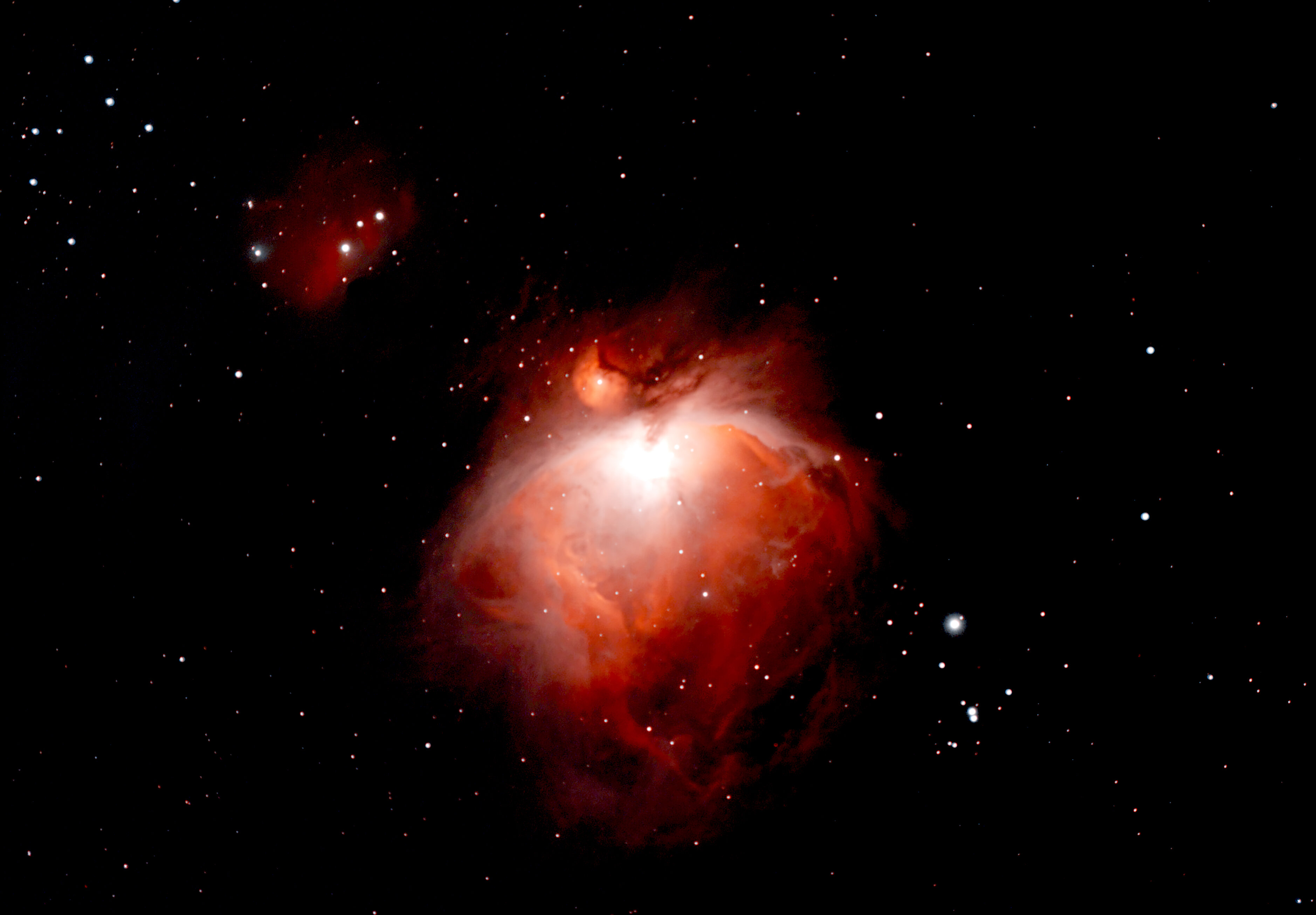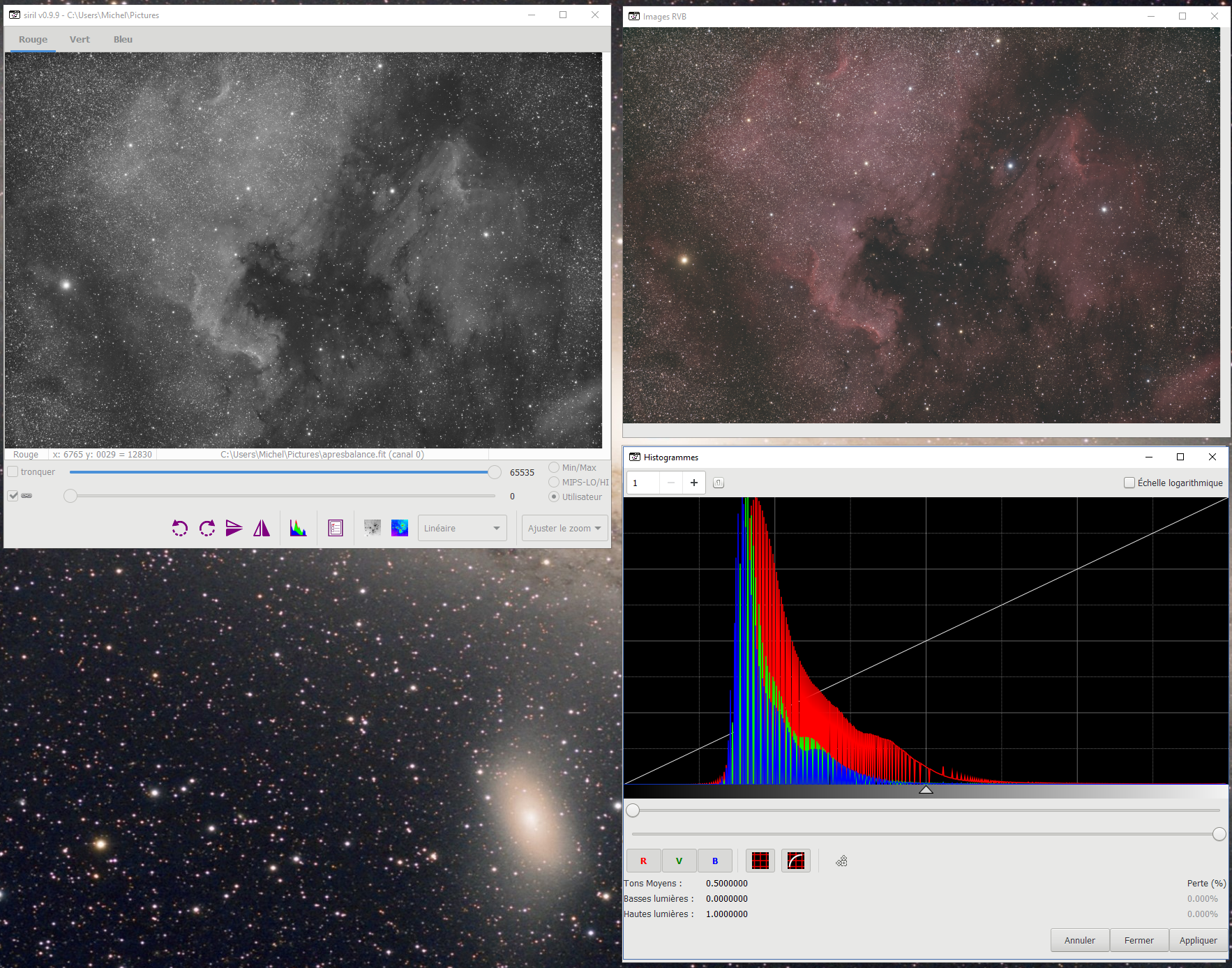Classement
Contenu populaire
Affichage du contenu avec la meilleure réputation depuis le 12/23/24 dans Articles
-
Bonjour à tous, Je vous présente quelques images réalisées avec mon Dobson Explore Scientific 305 sur plate-forme équatoriale. J'utilise une caméra Altair GPCam3 290c pour le planétaire et la surface lunaire, ainsi que quelques objets du ciel profond comme M57 et M13. Et un smartphone Samsung S22 pour des objets au champs plus large comme M42 ou la Pleine Lune. Pour le planétaire, J'utilise FireCapture et je traite avec Pipp, Autostakkert, Astrosurface et Affinity Photo. Pour les quelques objets du CP, J'utilise Sharpcap en lucky imaging. En général des vidéos SER de 2 secondes de poses que je traite avec SIRIL. Au smartphone, J'utilise le mode nuit et je le fixe sur un oculaire Meade de 18 mm. Voici donc quelques exemples. J'habite un village près de Liège ou le ciel est plus ou moins potable (Bortle 5)5 points
-
Bonjour a Tous, J'ai relevé les heures de nuits dégagés toutes les nuits pendant un an et pour 3 emplacements. Pourquoi ??? On regarde tous la météo, en espérant un temps dégagé, et en espérant pouvoir croire les prévisions quand ca annonce du beau temps. On se plaint tous de ne pas avoir suffisamment de nuits dégagées. Mais on a aussi des questions qui apparaissent sur le temps effectivement disponible pour l'astro. Alors au final, combien a t'on de nuits dégagés par an, d'heures de shoot ou d'observations disponible par an ? Je me suis posé la question et la premiere réaction c'est de regarder les stats de Méteo France. Météo France publie une cartes des heures d'ensoleillement par an, avec une moyenne statistique sur un nombre d'années. Mais c'est que le jour (h de soleils) et ils considèrent que 10min de soleil sur un capteur avec des cirrus qui couvre le ciel, c'est 10min de soleil, or nous voulons ne compter que les heures ou le ciel est dégagé, un ciel avec des heures cumulées de trous de 5min dans les nuages est inexploitables pour nous. En effet, pas d'astrophoto possible, le guidage sauterait. pour l'observation, une cible qui apparait et disparait toute les 5 min n'est pas non plus l'idéal. Voici les chiffres d'ensoleillement de Météo France: Celle ci donne en gros: - 1800h de soleil par an dans la moitié nord de la france - 2000 a 2200h de soleil par an sur Lyon / Grenoble / Massif central / ouest et sud ouest de la France - 2600 a 2900h de soleil par an sur la Provence, avec le max a Marseille. Carte météo France sur 10 ans: Donc en gros, il y a un climat moyen dans tout le pays, mais 50% de soleil en plus autour de Marseille. Comme dit plus haut, ceci ne représente pas le nombre d'heures de nuit dégagée par an pour plusieurs raisons: 1 - Meme si il y a exactement le meme nombre d'heure de jours et nuit ou que vous soyez sur un an, il faut décompter les heures entre le couché du soleil et l'heure a laquelle on peut faire de l'astro, et pareil le matin. Il y a 4380h de jour par an, meme chose de nuit si on compte le moment ou le soleil touche l'horizon. Mais si on compte ce qui est exploitable pour l'astro, il faut enlevé 2 a 5h par nuit en fonction de la saison. 2 - Les heures de soleil mesurés correspondent a la somme des minutes ou un capteur solaire recoit du soleil, meme si c'est un trou dans les nuages, inexploitable en astro, ou il nous faut un ciel dégagé a plus de moitié pour pouvoir commencer a faire de l'astro. 3 - Prendre le nombre d'heures dégagé de jour est biaisé a cause de la durée des nuits et journées en fonctions des saisons: en été le ciel est plus dégagé, mais les nuits astro ne sont que de 4-6h alors que les heures de jours sont de 14-16h / jours. il y a plus d'heures de nuits en hiver et automne, alors que le temps est moins dégagé a ce moment la. Tout cela nous fait comprendre que pour un lieu comme paris ou il y a 1800 h de soleil par an, les heures de nuits dégagées utilisable pour l'astro n'est pas du tout le meme mais sera bien inferieur. Mais de combien? L'an dernier j'ai decidé de relever les heures dégagés par nuit pendant un an. Seul moyen d'avoir des chiffres vrais, qui donne une idée du temps de ciel disponible pour l'astro par an. Meme si ca change un peu chaque année. J'ai utilisé les cartes satellite météo en comparant aussi en pratique ce que ca donne la ou je suis (ile de France) J'ai choisit 3 lieux, : - Ile de France, parce que je suis la, mais c'est valable pour une bonne partie de la moitié nord de la france quia en gros le meme temps de couverture nuageuse (voir carte de météo France ci dessus) - Aix en Provence: parce que c'est la zone la plus dégagé de France - Les Montagne du sud de l'espagne, la ou sont certain site de remote, pour voir la difference, si on gagne beaucoup a y aller. J'ai commencé le 21Mai 2024, et fini donc avant hier 22/05/2025. Sur l'année j'ai effectivement relevé 339 nuits sur les 365. Plus de 90%, ce qui donne un bon resultat statistique pour l'année. Que comprendre ? On a environ 2500h de nuit noir par an. Sur 1 an a Paris on a 29% de temps de nuit dégagé, 44% autour de Aix et 49% dans le sud de l'espagne. C'est donc 50% de temps dégagé en plus a Aix par rapport a la moitié nord de la France ! Et un peu plus en Espagne, mais pas tant que ca ... Cela correspond au proportion entre le temps de soleil entre le nord et le sud de la france, mais on a maintenant un nombre absolue d'heure de nuits dégagé par an. Et la, grosse difference ! -Ile de France: 730h de nuit dégagé par an pour 1800h de soleil, 1150h de nuit dégagé pour Aix pour 2900h de soleil. J'ai aussi compté le nombre de nuits completement dégagé dans l'année, seulement 59 en ile de France (4 par mois) sur 339 nuit de relevés. Et il y a aussi des grosse difference entre les saisons: Automne et hiver a Paris on est a 21% de temps astro dégagé, 30 a 40% en primtemps été, grosse difference, mais pas une surprise ! La surprise c'est que en Espagne c'est pareil, seulement 1/3 des nuits dégagé dans le sud de l'espagne en automne hiver. On se rend compte de notre primtemps 2025 exceptionel dans le nord de la france, aussi bon que le sud, c'etait pas du tout le cas l'an dernier. Avec toutes ces statistiques de relevé, vous savez enfin le nombre d'heure de shoot possible par an (bon, on peut pas shooter toute les nuits, on a une vie aussi ..)5 points
-
Tuto posté également sur le forum. Prérequis : être familier avec les techniques de base en prise de vue, empilement et traitement des images astro, ainsi qu'avec un logiciel de traitement tel que Photoshop ou The Gimp (notion de calques, masques, etc...). Voir ce tuto par exemple si vous débutez. Ce tuto vous présente une méthode pour capter les IFN (Integrated Flux Nebula), ces nébulosités de gaz et poussières extrêmement ténues que seule la lueur de la galaxie éclaire. Là où il y en a il faut poser très longtemps pour les chopper! Plus de détails sur le sujet: http://www.astrosurf.com/luxorion/univers-cirrus-ifn.htm http://www.skymonsters.net/docs/MandelWilsonCatalogue.html http://www.aicccd.com/archive/aic2005/The_unexplored_nebula_project-smandel.pdf La méthode présentée ici n'est pas la seule, et sans doute pas la meilleurs! Mais elle est assez simple pour des résultats que je trouve très corrects, je l'ai donc adopté. Rendons à César ce qui est à César, je l'ai moi-même repompé en grande partie à "Crazed Conceptions" ici (en anglais): Outils utilisés : Siril, Photoshop, Starnet++. Mais les principes sont applicables à d'autres logiciels équivalents (The Gimp...). 1) Conseils pour la prise de vue Choisir une nuit sans lune! Poser avec une optique très lumineuse. Ce sera plus facile d'en trouver dans les grands champs => c'est pourquoi beaucoup de photos avec IFN sont grand champs. Poser longtemps! Le signal est ténu... Ne pas hésiter à étendre ses sessions sur plusieurs nuits. Attention à la règle des 3 sigmas pour maximiser son signal (voir ici) Dans la mesure du possible, ayez plus tendance à éxagérer votre temps de pose unitaire que l'inverse. Evitez les filtres! Sauf si votre ciel est vraiment très pollué. Mais vous allez avoir du mal à chopper les IFN dans ce cas... Sous un ciel Bortle 4 je n'en n'utilise pas. Soignez vos DOF encore plus que d'habitude, surtout les flats. Le traitement fait monter les gradients de PL et les défauts de flat en même temps que l'IFN, s'il en subsiste trop il est parfois difficile de les corriger! 2) Empilement Rien de particulier à l'empilement, faite le comme vous en avez l'habitude, sauf peut-être concernant le retrait de gradient: je recommande de l'appliquer d'abord sur les brutes avant empilement, puis l'affiner après empilement (c'est possible avec Siril par exemple si on l'utilise en manuel, voir cette doc) 3) Créer un masque starless en utilisant l'outils Starnet++ Pour apprendre à trouver et utiliser l'outils Starnet++, voir ce tuto. Ouvrir sa brute d'empilement image avec photoshop (ou The Gimp, etc...) Dupliquer le calque dans une nouvelle image, la mettre en noir et blanc (image/mode niveaux de gris), la sauvegarder en .tif. Appliquer Starnet++ mono sur l'image ainsi obtenue. Ouvrir l'image résultat en tant que calque dans son image initiale. On peut lui donner le nom de "Starless" par exemple. Appliquer au calque Starless un débruitage. Ne pas hésiter à pousser les curseurs, l'idée est de bien lisser l'image - elle ne va servir que de masque. Sous Photoshop je recommande le filtre Caméra Raw, section Details / Débruitage, qui permet de pousser plus loin. Appliquer au calque Starless un effet de courbe (ctrl-M): faire bien monter les blanc sans les saturer (du moins pas de manière trop visible), et descendre les noirs sans cliper non plus (idem, pas de manière visible) Dupliquer le calque et appliquer à la copie une inversion de couleur/négatif (image/réglages/négatif). Renommer le calque en "Starless inverse". Voici la tête d'un calque/masque de ce genre: Rendre invisible les deux calques starless 4) Faire monter les IFN Ajouter un effet Niveaux, le nommer IFN, lui donner un masque de fusion Rendre visible le calque starless, le copier entièrement (ctrl-a ctrl-c), le masquer à nouveau, éditer le masque de fusion de l'effet (alt-click), coller le masque (ctrl-v) Baisser le curseur du milieu (tons moyens). Amplitude à choisir au jugé, selon ce qu'on a envie! D'habiude je m'arrête juste avant que ça ne commence à saturer/cliper et donc perdre des détails. 5) Diminuer le fond de ciel Ajouter un effet Niveaux, le nommer FDC, lui donner un masque de fusion Rendre visible le calque starless inverse, le copier entièrement (ctrl-a ctrl-c), le masquer à nouveau, éditer le masque de fusion de l'effet (alt-click), coller le masque (ctrl-v) Monter le curseur du milieu (tons moyens). Amplitude à choisir au jugé, selon ce qu'on a envie! D'habitude je vérifie à la pipette les zones les plus sombres et je ne descend pas au dessous de 20/25 voir 30 sur certaines images. 6) Vérification des montés de gradient et retouches locales Le traitement précédent fait monter les IFN mais aussi les résidus de gradient de pollution lumineuses, s'il en reste trop, ainsi que les effets de mauvais flats. Je recommande donc de télécharger une série de photos références de la même région du ciel et avec IFN, faites par d'autres astrams (à chercher sur Astrobin ou Telescopius par exemple...). Si telle région plus claire se retrouve sur la plupart des photos c'est que c'est bien du signal nébuleux/IFN, si elle n'est que sur la votre c'est que c'est un artéfact! Pour diminuer les résidus une fois identifiés je n'ai pas vraiment de remède miracle. Il faut jouer avec des retouches de niveaux, luminosité/contrastes ou expositions locales - moi j'utilise le filtre "caméra raw" de photoshop qui propose les mêmes fonctions que Lightroom, avec des masques locaux. Le reste du traitement de la photo est plus classique: réduction d'étoiles, couleurs, débruitages éventuels... Ce n'est pas l'objet de ce tuto! 7) Traitement différencié des autres objets dans le champs et des couleurs d'étoiles Si vous avez des objets dans le champs en plus des IFN (exemple: M81/M82) vous voudrez peut-être leur appliquer un traitement parallèle plus classique en partant d'une copie de votre brute d'empilement, puis d'intégrer le résultat à l'image IFN avec un jeu de calques. En effet, le traitement décrit ici à tendance à crâmer complètement ces objets qui deviennent tout blancs... Et c'est un peu le même problème avec la couleur des étoiles qui a tendance à se perdre: on pourra dès lors se créer un calque "couleur" depuis ce traitement parallèle. => Exemples Quelques exemple de photos que j'ai réalisé avec cette méthode, prises avec un Samyang 135mm ouvert au max f/2, un APN Canon 650D défiltré partiel et la monture Star Advanturer. Prises unitaires de 2 minutes à ISO 800, cumul de 5h à 7h30 de pose selon les clichés: M81 - M82 Conjonction Mars- Pléïades Mosaïque polaire (full à voir ici)1 point
-
Bonjour à tous Mon premier croquis de Jupiter (pas très haute dans le ciel) réalisé avec la TEC 180 FL en mode Bino à G= 330x. Les conditions d’observation : milieu urbain avec des lampadaires moins 20 mètre en direction de la planète avec la Lune qui était présente Je me planque de la lumière des lampadaire à l’ombre du grand noyer présent sur mon terrain. Bref je tente quand même l’observation dans ces conditions. Un petit coup d’œil sur la Lune pour évaluer la turbulence : l’image danse pas mal ! Direction Jupiter et là !! Waouh, image qui n’a rien à voir avec celle observée à travers la Perl-Vixen 102/920 Fluorite, même à Mayotte avec une planète bien plus haute dans un ciel bien plus noir sans Lune et avec une turbulence pratiquement nulle. Je ferai un croquis avec la Perl-Vixen pour comparer ;-). Beaucoup de couleurs et de nuances sont visible d’une manière évidente sur le disque, avec un dégradé de jaune (jaune légèrement sombre, jaune pâle, jaune presque blanc), des nuances de gris, de l’ocre, de l’ocre plus foncé. Hémisphère Sud. La ZPS : pas de détail dans la région polaire d’un jaune légèrement sombre. Elle est simplement séparée de la Sud STB par une zone plus claire, la Sud SZT d’un Jaune pâle. La SUS STB est présente mais pas d’un bout à l’autre du disque et de couleur grise. La NORD STB est nettement séparée de la de la SUD STB par une zone d’un jaune presque blanc, Nord SZT. La NORD STB est toute fois moins étendu que la SUD NTB et est également de coloration grise. La NORD SEB et la SUD SEB sont assez remarquables et présentent différentes nuances de gris. La NORD SEB est séparée au Sud par une zone assez large et d’un jaune presque blanc, la SZTR. Equateur. La ZE se devine par moment, dans une partie ocre claire entre la SUB SEB et la NEB. Hémisphère Nord. La NEB présente une coloration d’ocre et se détache assez nettement. Elle présente un profil irrégulier avec des nuances d’ocre foncé. Juste en dessous dans une zone limitrophe avec la Nord ZTR et de couleur ocre clair, j’aperçois plusieurs festons « foncés » dont un qui présente une forme allongée. La SUD NTB est entièrement visible dans sa longueur d’un bout à l’autre du disque. La Nord NTB, de nuances grises, est séparée par Sud ZTN par une zone de couleur jaune pâle, la Nord NTZ. La longueur de la Nord NTB est sensiblement la même que celle de la Sud STB. La ZPN de couleur jaune légèrement sombre est juste identifiable grâce à une zone jaune pâle, la Nord NTZ qui la sépare de la Nord NTB. Mon croquis qui illustre, sans prétention aucune, les détails observés1 point
-
les dentelles du cygne Ajout de 21x600 aux Dentelles du Cygne NGC 6960 et NGC 6992 et IC1340 plus les 38x300s (6h10 de pose) filtre Optolong L-Ultimate 2" ZWO2600Mc Pro à moins 10° , traitement Astropixel Processor , Pixinsight et Photoshop Légèrement cropé car un petit souci de back focus ou tilt ??1 point
-
Bonjour à tous, Pas eu beaucoup occasions de faire de astrophotographie cette année avec la météo Belge. Mais la nuit précédente il a fait beau sans vent, sans nuages et sans Lune. J'ai donc pu tester sérieusement mon Nikon Z7 fraîchement dé-filtré/re-filtré par EOS For Astro. WR 134 et les nébuleuses du Cygne qui l'entoure. - Photos réalisées à la lunette Skywatcher Esprit 120ED à 860mm de focale sur monture AZ-EQ6 Nikon Z7 défiltré et filtre IDAS NBZII Pose de 4h30 en 45x 6 minutes. 45 darks, 45 flats, 45 bias. Gestion du setup avec un Asiair Plus. Faite à Hamois en Belgique le 06/08/2024 qualité du ciel Bortle 4 Traitement photo en HOO ( HOO nébuleuse et RVB étoiles) Logiciels utilisés: Siril/Starnet, darktable, GIMP sous Linux.1 point
-
0 point
-
Bonjour les astros, Voilà, cela faisait un petit moment que je voulais le faire: ca s'est fait 😍. Basé sur la conception d'un astronome néerlandais Roel Weijenberg qui l'avait réalisé avec un miroir de 102mm F/4 un Dobson au format pocket. Merci à lui pour l'inspiration !! Moi, j'ai trouvé un miroir de 114mm et F 450mm (F/3.9). j'ai conçu les plan en 3D avec Fusion 3D (version non commercial), fait en impression 3D en PLA pour l'instant. Il faudra le faire en PETG-CF plus tard il faut que je commandes les bobines. format de la boite 145mm x 220mm x 90mm et 1.45kg tout compris. Je le trouves trop mignon.🥰 Bon ciel😉 Eric0 point
-
Bonjour à tous Voici une petite photo "bio" depuis les tropiques Boitier Canon EOS 5D Mark II Objectif EF 80-200 f/2,8L Conditions de prise de vue : focale 200 mm à 2,8, vitesse 1,3s, 400 ISO à 18H32 TU Bon ciel jm0 point
-
NGC 6992 , fait hier soir 25 08 2025 , 119 poses de 60s gain 252 derriere la lunette 72ed sur heq5 goto , Zwo 585 mc + filtre uhc , reducteur focale 0.8 , asiair plus . compilation Siril + starnet et starless , traité sous PS et Photodirector 3650 point
-
0 point
-
GLOSSAIRE TECHNIQUE ASTRO POUR DÉBUTANTS - INTRODUCTION - Ce modeste glossaire est destiné aux débutants qui désirent se familiariser avec le matériel et certains termes techniques couramment utilisés en astronomie amateur. Il ne prétend donc pas faire un inventaire complet, et reste ainsi volontairement limité à l'essentiel. Les mots suivis d'un astérisque (*) renvoient à une définition. Dernière mise à jour : 17/03/2023. Les photos pouvant être soumises à droit d'auteur sont sourcées. - A - aberration : en optique les rayons lumineux provenant de l'objet observé peuvent être déviés, altérés, aussi bien par les conditions atmosphériques que par l'optique et la mécanique d'un instrument, donnant une image non conforme. Les principales aberrations rencontrées en astronomie en général, et donc en astrophotogaphie, sont le chromatisme*, la coma*, et le vignetage*. achromatique (abrév. achro) : pour lunette achromatique : type simple et économique de lunette astronomique. Voir à lunette astronomique. Airy : figure d', tache d', disque d' : image de diffraction obtenue à l'oculaire*, en focalisant de façon optimale un point source lumineux, obtenue sur une étoile, révélant éventuellement un défaut de collimation* ou une autre cause grâce à des irrégularités dans la figure. On se sert donc de cette image dans le but de remédier, si possible, aux causes : moins les défauts révélés par la figure d'Airy seront prononcés, plus l'image sera proche du point source. Note : même si ces termes deviennent génériques, de manière stricte les termes de tache ou figure d'Airy s'appliquent à proprement parler aux réfracteurs, qui sont dépourvus d'obstruction centrale, sinon dans le cas des réflecteurs (télescopes) on devrait simplement parler d'image de diffraction. année-lumière ( abrév. A.-L.) : unité de mesure utilisant la distance parcourue en un an par la lumière. Note : les astronomes professionnels utilisent aussi le parsec*. apochromatique (abrév. apo) : type de lunette, de système optique, corrigeant tout ou partie du chromatisme*. Voir à lunette astronomique. araignée : système de fixation du miroir secondaire d'un télescope. Voir à secondaire*. Source : astroshop.fr ascension droite (abrév. AD : RA en anglais, Right Ascension) : donnée comprise dans le système de coordonnées équatoriales et horaires. L'autre coordonnée est la Déclinaison*. astram : familier, contraction de astronome amateur. astrophotographie : technique d'observation et de traitement logiciel d'images obtenues par une caméra numérique ou un appareil photo numérique (APN), tendant à remplacer la photo argentique. Synonyme : imagerie. Une caméra, ou un appareil photo, vient remplacer l'oculaire, couplée à un ordinateur pour enregistrer les images prises avec un temps de pose calculé selon la luminosité des objets. Les images devront ensuite être traitées sur ordinateur avec de puissants logiciels. On peut y inclure le visuel assisté*, qui est une forme d'astrophotographie très rapide. La photographie à poses de plus d'une minute environ exige une monture équatoriale, cette dernière compensant la rotation du champ. Les images d'un objet peuvent être uniques, ou bien empilées (empilement, ou stacking en anglais). Pour les longues poses, un complément de précision dans le suivi peut devenir nécessaire, ce qu'assurera l'auto-guidage*. Note : L'astrophotographie exige de longues poses pour les objets du ciel profond, et de ce fait demande une monture très stable sur-dimensionnée par rapport à l'observation visuelle, limitant la taille de l'instrument optique, et un très bon suivi* assuré par un Goto* performant, suivi éventuellement renforcé par l'auto-guidage. Elle exige aussi un travail de traitement numérique, après la séance sur le terrain, souvent long et complexe, demandant une connaissance approfondie du logiciel utilisé. auto-guidage : procédé complémentaire de correction du suivi. En astrophotographie longue pose, une légère dérive du suivi due à de minimes défauts mécaniques risque d'apparaître, que l'auto-guidage viendra corriger périodiquement. Il s'effectue à l'aide d'une seconde caméra montée sur une lunette-guide ou montée sur un diviseur optique, et couplée au logiciel de suivi. avi : format vidéo d'empaquetage (ou d'encapsulage), qu'on retrouve en informatique sous la forme d'un fichier. azimutal (abrév. AZ) : instrument, monture* mobile autour d'un axe horizontal et d'un axe vertical. Ex : monture azimutale. - B - barillet : support du miroir primaire d'un télescope. Le barillet, selon les modèles, fait reposer le primaire sur plusieurs points, afin d'atténuer au maximum la déformation du miroir par son propre poids, il devient donc un élément de plus en plus important selon la taille (et le poids) du miroir. Sur la photo on voit aussi les brides servant à retenir le miroir. Source : teleskop-express Barlow, lentille de Barlow : accessoire optique du nom de son inventeur, couramment utilisé, aussi bien en visuel qu'en astrophoto, augmentant le grossissement final en augmentant virtuellement la focale de l'instrument. L'accessoire contient une seule lentille dans le cas de la Barlow d'origine, ou plusieurs lentilles (pour notamment au passage corriger certaines aberrations en photo) dans le cas des extendeurs de focale qui en sont dérivés. Il faut savoir que cette lentille fait souvent partie intégrante des oculaires, notamment ceux de petite focale. De façon générique et consensuelle, on peut continuer de parler de Barlow pour les extendeurs de focale. La Barlow se loge dans le porte-oculaire comme un oculaire, et l'oculaire vient se loger dans la Barlow. Note : Selon les modèles, le grossissement obtenu est ainsi multiplié par 1,5X, 2X, 3X, 4X, ou 5X, sans altération de l'image si la Barlow est de qualité. Cet accessoire permet de ce fait de doubler le nombre de grossissements disponibles à moindre frais d'un set d'oculaires, et donne l'occasion de limiter le nombre d'oculaires, d'où son grand succès. Illustrations : 1. Televue 2X 2. Televue Powermate 4X 3. Celestron 2X 4. Explore Scientific 2X 1. 2. 3. 4. Sources :1.OU 2.OU 3.Clef des Etoiles 4. optique-pro barlowter : barbarisme souvent utilisé, par convention et simplification, pour désigner l'action d'ajouter une Barlow à un oculaire. Exemple : un oculaire barlowté. binoculaire : s'applique à un instrument possédant deux oculaires et deux réfracteurs jumelés parallèles, telles les jumelles. La tête binoculaire, par contre, est un accessoire optique supplémentaire qui utilise l'image d'origine unique d'un instrument classique, en la divisant en deux par un prisme. C'est un dispositif utilisant deux oculaires, comme pour les microscopes, se fixant au porte-oculaire d'un télescope ou d'une lunette, permettant un bon confort visuel, très apprécié par certains amateurs. Illustrations : 1. Binoculaire Televue Bino Vue 2. Jumelles Kepler 25x100 BT 3. Jumelles Vixen BT-81S-A 1. Tête binoculaire => 2. Jumelles astronomiques => 3. Jumelles astronomiques : Sources : 1.OU 2.OU 3. idealo.fr bonnette : rondelle de caoutchouc attachée autour de l'oculaire, servant à guider l'œil et à protéger des lumières extérieures. Tous les oculaires n'en possèdent pas. Source : Pierre-Astro brides : concerne le miroir principal d'un télescope, retenu par des brides afin d'éviter qu'il ne chute par retournement lors d'un transport. Note : les brides des miroirs des Newton ne doivent pas serrer le miroir, comme c'est le cas avec certains télescopes sortis d'usine, mais juste le retenir à un millimètre de distance, afin d'éviter toute déformation nuisible à la qualité des images produites, le miroir devant pouvoir se dilater et se contracter au gré de la T° ambiante. Il convient donc, si besoin, de « débrider » le miroir juste après achat en dévissant légèrement les brides. La photo montre un miroir primaire de Newton disposé sur son barillet, retenu par des brides de sécurité. Source : company7 - C - caillou : familier, désigne un oculaire*. calibration : opération complexe effectuée par les astrophotographes visant à optimiser les images obtenues par les capteurs et l'optique, en éliminant certains défauts. caméra : La caméra numérique, comme l'appareil-photo numérique (APN), est l'outil de base servant à l'imagerie en astrophotographie, dont fait partie le Visuel Assisté*. Elle offre, selon les modèles, des caractéristiques différentes en terme de sensibilité et de résolution (nombre de pixels, taille des photosites), et de champ (taille du capteur). Le choix de la caméra dépend du budget, du type d'objets à observer (planétaire ou ciel profond), de l'instrument optique utilisé. Elle peut être de type monochrome (noir et blanc) ou couleurs, refroidie ou non, de forme différente pour convenir au type de porte-oculaire. Les monochromes offrent davantage de sensibilité, par conséquent permettent des temps de pose plus courts. La caméra se place dans le porte-oculaire, en lieu et place d'un oculaire. Note : Les caméras puissantes diffusent de la chaleur pouvant nuire aux images, d'où l'existence de caméras à refroidissement intégré. Illustrations : 1. Atik Horizon II monochrome 2. ZWO ASI224 MM couleur 3. ZWO ASI533 MMC Pro couleur 4. Altaïr Hypercam 294C couleur 1. Caméra Atik type bâton => 2. Caméra ZWO => 3. Caméra ZWO (refroidie) => 4. Caméra Altaïr => Sources : 1. La Clef des Étoiles 2. Astroshop 3. Astroshop 4. altairastro.com carrousel : autre terme pour roue à filtres*. Cassegrain : type de télescope devenu générique, du nom de son concepteur, réduisant considérablement la longueur du tube, par rapport au système simple de Newton, mais paradoxalement, par un renvoi multiple de l'image, augmentant sensiblement la longueur focale* totale. L'image est renvoyée du miroir primaire par un miroir secondaire vers une ouverture au centre du même primaire, où se trouve le porte-oculaire. De nos jours une lame de fermeture est disposée à l'entrée du tube principal sur tous les systèmes Cassegrain, afin de corriger certaines aberrations optiques. Le simple Cassegrain d'origine a été amélioré au profit du Schmidt-Cassegrain* (abrév. SC) ajoutant une lentille (lame de Schmidt) à l'entrée du tube, avec, au fil du temps, des dérivés tels que le Maksutov, le Ritchey-Chrétien, le Dall-Kirkham. Note : ce système est très prisé mais coûteux, et pour l'amateur limite le diamètre à cause du poids et de la structure. De plus, l'obstruction* est plus importante que sur un Newton. Schéma : Source : wikipédia, Auteur : Szõcs Tamàs Tamasflex catadioptrique : nom générique, classe de télescope combinant miroirs et lentilles, tels le Schmidt-Cassegrain*, le Maksutov*, le Ritchey-Chrétien*, le Dall-Kirkham*. catalogue (d'objets) : il existe de nombreux catalogues, qui sont des listes d'objets répertoriés, en partie redondants (les objets peuvent se retrouver dans deux ou plusieurs catalogues), soit généralistes, soit spécialisés dans un type d'objets particulier, utilisés par la communauté scientifique et par les amateurs. Un même objet porte ainsi des noms différents. Exemple avec Messier 51, la Galaxie du Tourbillon, qui est aussi désignée par NGC 5194, PGC 47404, UGC 8493, etc.. Pour l'amateur, les catalogues utilisés sont principalement : - Messier (M) : nébuleuses, galaxies, amas d'étoiles (110 objets), - NGC : nébuleuses, galaxies, amas d'étoiles, beaucoup plus complet que Messier, - SAO : étoiles, - HIP : étoiles, - HR : étoiles. En sus des catalogues précédents, pour les instruments plus importants (ou en astrophotographie) : - IC : nébuleuses, galaxies, amas d'étoiles (complète NGC), - UGC : galaxies, - PGC : galaxies, - Abell : amas de galaxies, - Caldwell (C) : nébuleuses, galaxies, amas d'étoiles, - PK : nébuleuses planétaires. chaise d'observation : accessoire utile de confort lors des observations, à l'assise réglable selon la hauteur du porte-oculaire. Note : Il existe des chaises spécialement conçues pour l'astronomie, mais une simple chaise de repassage, moins coûteuse, peut faire l'affaire. 1. Chaise astro artisanale => 2. Chaise de repassage => Sources : 1. SD 2. Amazon champ : angle de vision offert par un instrument, un oculaire, donné en degrés. On distingue le champ réel et le champ apparent. L'oculaire vient finaliser l'image d'un instrument en donnant un champ réel variable selon ses caractéristiques et celles de l'instrument. Le champ apparent de l'oculaire est son angle de vision, qui peut varier selon les modèles de 40° environ à 120°. Note : on considère que le grand champ débute à 65°, ce grand champ apporte plus de confort en élargissant le champ de vision, mais il conviendra de ne pas sacrifier la qualité optique au champ. Important : par les lois de l'optique, plus le grossissement est grand, plus le champ réel (et la luminosité !) se réduit. chercheur : petite lunette, droite ou à renvoi coudé, à faible grossissement, fixée sur un instrument, servant à repérer une zone précise, ou directement l'objet convoité, avant d'utiliser l'instrument principal. Selon la formule optique du chercheur, l'image sera inversée ou redressée. Note : il utilise un réticule qui, selon les modèles, peut-être éclairé. De plus en plus, on lui préfère le viseur*, plus intuitif, mais ils peuvent aussi être complémentaires. 1. Chercheur éclairé droit => 2. Chercheur coudé 9X50 => Sources : 1.PO 2.Clef des Étoiles Cheshire : outil de collimation* du nom de son concepteur, extension de l'œilleton*, très souvent doté d'un réticule, à tube court ou long. Sa simplicité et son efficacité en font un outil de base très répandu et quasiment indispensable, servant à aligner les miroirs secondaire et primaire. Note : dans l'obscurité, le laser* de collimation* sera bien plus pratique mais pas forcément plus précis ni plus fiable. Le Cheshire est néanmoins utilisable dans l'obscurité, il suffit de faire passer de la lumière par l'ouverture sur le côté (cf photo). Cheshire long => Source : Astroshop chromatisme : aberration optique ajoutant des couleurs étrangères à l'image d'origine, due en premier lieu aux lentilles elles-mêmes d'un système optique, par conséquent dans les lunettes en astronomie. C'est le premier ennemi de tout système optique à lentilles (lunettes, jumelles, microscopes, etc...). Note : l'atmosphère, agissant comme un prisme bas vers l'horizon, peut aussi donner, cette fois de manière naturelle, du chromatisme aux étoiles et planètes situées proches de l'horizon. Les lunettes apochromatiques utilisent une formule optique élaborée (ajout de lentilles spéciales notamment), afin d'atténuer drastiquement les effets du chromatisme dû aux lentilles dans un système simple. En imagerie, on peut utiliser, de surcroît et si nécessaire, un correcteur de dispersion atmosphérique*. ciel profond (CP) : désigne les objets du ciel situés en dehors de notre système solaire. clarté : capacité d'un système optique de restituer la luminosité d'un objet : instrument, oculaire, Barlow, etc... Le maximum de clarté est recherché, gage de la qualité des lentilles. coating : terme anglais signifiant traitement (chimique), étape très importante dans la fabrication, assurant les améliorations des lentilles d'oculaires, de Barlow, de lunettes, etc.... Par exemple, un bon traitement contribue à éviter ou à atténuer les réflexions internes des lentilles provoquant du vignetage*. Un bon traitement coûte cher à la fabrication, et se retrouve par conséquent dans les optiques haut de gamme. collimation : opération essentielle, incontournable, consistant à aligner les miroirs secondaire* et primaire* des télescopes, en vue d'optimiser les images obtenues par l'instrument. Après un transport et juste avant une séance d'observation, l'opération doit être effectuée ou vérifiée sur le terrain, surtout pour le miroir primaire. Note : les tutoriels sur l'Internet sont nombreux, et les outils tels que l'œilleton*, le Cheshire*, le laser*, d'autres systèmes, sont à prévoir, isolément ou en combinaison. La collimation peut être effectuée ou vérifiée sur étoile, réelle ou artificielle. Très important : En premier lieu, une bonne collimation dépend aussi de toute la chaîne mécanique en amont : porte-oculaire, réducteur, araignée du secondaire, barillet du primaire, outils, et doit permettre de renouveler facilement l'opération à chaque sortie. Il faut donc des accessoires fiables et de qualité, de bons usinages, de bons serrages, afin d'assurer un alignement fiable des éléments, qu'ils soient mécaniques ou optiques. coma : type particulier d'aberration optique, déformant les images. Selon la focale de l'oculaire, ou en astrophoto, en rapport avec l'instrument utilisé, la coma peut être amplifiée au point de devenir gênante. Les étoiles prennent alors la forme dite de mouette, de façon de plus en plus accentuée au fur et à mesure qu'on se rapproche de la périphérie de l'image. Des correcteurs de coma, outils optiques de différents types, existent dans le commerce, pour pallier cet inconvénient. On remarque sur la photo ci-dessous que la coma augmente en s'éloignant de l'axe (source : Bertorello) : Correcteurs de coma => Sources : 1.OU 2.OU 3.astroshop.fr contraste : capacité d'un système optique à faire ressortir l'image par rapport au fond du ciel, et/ou des détails supplémentaires à partir de l'image principale, des couleurs. Le contraste fait partie des qualités recherchées chez un oculaire. Indépendamment, les filtres* permettent d'accentuer le contraste de certains objets, notamment les nébuleuses, par rapport au fond du ciel, et/ou de faire ressortir certains détails de l'objet lui-même. correcteur de dispersion atmosphérique : en imagerie, accessoire qui permet de corriger la dispersion de la lumière des astres lorsqu’ils passent à travers notre atmosphère, cette dernière agissant comme un prisme. Source : OU coulant : ouverture permise par le porte-oculaire. Le diamètre est exprimé en pouces (") ou en millimètres. De nos jours, il existe deux coulants principaux pour les instruments amateurs : le 2" soit 50,8mm, et le 1 1/4", ou 1,25", soit 31,75mm, avec les oculaires existant aux deux coulants. Les autres accessoires, comme les filtres, correcteurs, Barlows, lasers, existent de ce fait aux deux coulants. Note : les porte-oculaires sont le plus souvent équipés d'origine en 2", plus d'un réducteur permettant d'insérer des oculaires au petit coulant. Le grand coulant permet aux oculaires d'exploiter un champ apparent* large et très large à moyen et faible grossissement, et devient même nécessaire à partir d'un certain seuil, mais au détriment de la taille, du poids, et du coût. À grossissement moyen et surtout fort, le petit coulant est suffisant vu l'étroitesse de l'image obtenue. La première photo montre un oculaire Explore Scientific à champ apparent large de 82° de petite focale qui donnera un grossissement assez fort, utilisant le petit coulant qui est suffisant, la deuxième photo montre un oculaire Explore Scientific de 82° également, mais de grande focale, ainsi le champ réel obtenu oblige à exploiter toute l'ouverture du porte-oculaire, d'où l'utilisation du grand coulant. Noter la différence de taille. 1. Oculaire coulant 31,75mm => Oculaire coulant 50,8mm => Sources : 1.ES 2.ES CP : abrév. de ciel profond*. Crayford : du nom de son concepteur, type de porte-oculaire* utilisant la friction, et non pas une crémaillère. CROA : Compte-Rendu d'Observation Astronomique, rédigé par les astronomes amateurs sur les sites astronomiques amateurs, désirant témoigner de leur soirée, décrivant les objets observés, en vue d'échanges et de partages, d'idées d'observations, etc... - D - dark : type d'image spécifique obtenue en imagerie*. Cf Astrosurf Dall-Kirkham : type de télescope Cassegrain proche du Ritchey-Chrétien*, sophistiqué, composé d'un miroir primaire elliptique et d'un miroir secondaire sphérique. Instrument de type catadioptrique*, utilisé pour le visuel et en astrophotographie. Illustrations : 1. Takahashi Mewlon de 210mm 2. PlaneWave de 350mm Vue éclatée de Dall-Kirkham => Source : dark-star.it 1. Dall-Kirkham => 2. Dall-Kirkham de type Serrurier => Source : 1. maisondel'astronomie 2. optcorp.com débridage : action de débrider un miroir primaire, voir à brides*. déclinaison (abrév. DEC) : l'autre coordonnée équatoriale et horaire avec l'ascension droite*. dégagement, pour dégagement oculaire : traduction officielle de l'anglais eye relief*, exprimant en millimètres la distance maximale entre la lentille d'un oculaire et l'œil permettant d'embrasser tout le champ une fois la mise au point effectuée. Synonymes : tirage d'anneau, recul d'œil. Note : un dégagement de 20mm est une norme pour les porteurs de lunettes désirant garder celles-ci pour observer, mais il est aussi un élément de confort pour beaucoup d'observateurs observant sans lunettes. Un dégagement important entre environ 16 et 20mm sera par conséquent considéré comme un élément de confort sur les oculaires, surtout s'il est réglable comme sur les oculaires haut de gamme. diamètre : le diamètre d'un instrument est le diamètre de son ouverture, à savoir celui de la lentille frontale d'un réfracteur, ou du miroir principal d'un télescope. On exprime le diamètre en millimètres ou en pouces ("). 4" = 100mm 6" = 150mm 8" = 200mm 10" = 250mm 12" = 300mm 14" = 350mm 16" = 400mm 18" = 450mm 20" = 500mm 22" = 550mm 24" = 600mm Note : plus le diamètre est important, plus il reçoit de la lumière, et plus on peut grossir l'image, de même que plus la résolution* est importante, le tout permettant de voir davantage d'objets et de détails. Mais plus le diamètre est important, plus le coût, le poids, et l'encombrement, augmentent, et ce de façon exponentielle. diamétrite : terme humoristique de connivence, addiction inventée pour se moquer gentiment des astronomes amateurs achetant frénétiquement des instruments au diamètre à chaque fois plus grand. diviseur optique (DO). Accessoire de guidage pour l'astrophotographie, qui utilise un prisme qui intercepte une petite portion de la lumière au niveau du plan focal de l'instrument (télescope ou lunette), de manière à viser une étoile guide sans empiéter sur le champ de la caméra. Ainsi, on peut monter, en parallèle de l'instrument principal équipé d'une caméra, une autre caméra servant à augmenter la précision du suivi (cf auto-guidage). Illustrations : 1. DO i.nova nu, 2. DO ZWO équipé de ses 2 caméras Source : 1.M42 Optic 2. Loisirs-plaisirs Dobson : du nom de son concepteur, type de monture* très simple, économique dans sa version d'origine manuelle, et stable, azimutale*, sur laquelle on dispose un télescope de type Newton, au départ destinée à être construite soi-même. Par extension de langage, désigne aussi l'ensemble de l'instrument : un Dobson = un Newton monté sur monture Dobson. Familièrement, on parle d'un Dob. Note : ce système à l'origine artisanal a permis de démocratiser considérablement, aux USA à ses débuts dans les années 50 et 60, la construction artisanale amateur des télescopes. Par la suite les fabricants se sont emparés de ce marché, et à présent dans le commerce on trouve des montures manuelles, ou avec système de repérage informatisé des objets PushTo*, ou même GoTo*. Le GoTo sur Dobson ne permet pas la photo longue pose comme sur les montures équatoriales, à cause de l'impossibilité de compenser la rotation du champ, mais permet néanmoins des photos courte pose, par exemple pour le planétaire, ou pour le visuel assisté* utilisant des caméras ultra-sensibles. Cette monture Dobson permet de disposer de grands diamètres, notamment des 300mm, 400mm, et bien plus, impossibles à monter sur des montures équatoriales, démocratisant ainsi les grands diamètres pour le grand public, et permet également d'acquérir les petits et moyens diamètres à faible coût, surtout en mode manuel, mode gardant beaucoup d'adeptes pour sa simplicité. Illustrations : 1. Monture Dobson Goto Skywatcher 2. GSO Deluxe de 300mm 3. Orion XX GoTo de 350mm 4. Skywatcher Flextube GoTo de 300mm 5. Sud Dobson Classic de 400mm 1. Monture Dobson Goto : 2. Dobson manuel tube plein de série 3. Dobson GoTo Serrurier de série => 4. Dobson semi-Serrurier GoTo de série : 5. Dobson manuel artisanal => Sources Dobson : 1.Pierro Astro 2. Photo personnelle 3. Clef des Étoiles 4. Astroshop 5. SD - E - EAA, pour Electronic Assisted Astronomy, équivalent anglais de Visuel Assisté*. équatoriale (abrév. EQ) : voir monture*. empilement : terme français pour stack/stacking : : technique utilisée en imagerie, consistant à empiler des photos pour en accroître la définition et la luminosité, avec l'aide de logiciels spécialisés. Un stack est une des photos empilées. extendeur de focale : (barbarisme, traduction littérale de l'anglais focal extender) accessoire utilisant une formule optique augmentant la focale d'un instrument, très proche de la Barlow* mais plus complexe, utilisant une ou plusieurs lentilles supplémentaires, afin de contrer certaines aberrations, notamment en photographie. eye relief : terme anglais traduit en optique par : - dégagement (oculaire), - tirage d'anneau (terme technique), - relief d'œil : hélas usité mais à proscrire car erroné. On peut aussi traduire de manière consensuelle, informelle, par : - recul d'œil. - F - figure d'Airy : voir à Airy. filtre : accessoire optique d'importance servant à révéler des détails des objets en isolant une ou plusieurs raies d'émission, augmentant ainsi le contraste. Il en existe de très nombreux, aussi bien en visuel qu'en astro-photographie. Ils se fixent sur l'oculaire, sur la Barlow, ou sur le réducteur* du porte-oculaire*. Ils peuvent aussi être disposés à plusieurs sur des porte-filtres*, telle la roue à filtres*, ou la barrette à filtres. Les plus couramment utilisés sont : - l'UHC, parfait pour une bonne moitié des nébuleuses, en améliore beaucoup d'autres, - l'OIII, parfait pour un bon tiers des nébuleuses, moins universel que l'UHC pour les autres, - le H-bêta, pour quelques objets, - le filtre polarisant, pour la Lune, - le filtre solaire, pour l'observation du Soleil, - les filtres colorés (guère utiles et même le plus souvent inutiles), pour l'observation des planètes, - le filtre anti-pollution, - l'UV et l'IR en imagerie. Il existe aussi une classe de filtres spécialement étudiée pour l'observation du Soleil. 1. Filtre OIII en 2" 2. Filtre CLS (compense la pollution lumineuse) Sources : 1.Astroshop 2. Astroshop flat : type d'image spécifique obtenue en imagerie*, en français Plage de Lumière Uniforme (PLU). focale : pour distance focale : distance séparant le plan principal objet du foyer objet. focale d'instrument, focale d'oculaire. La focale de l'instrument correspond à la distance parcourue, pour simplifier, entre l'image au foyer d'un télescope ou de la lentille d'un réfracteur, et le porte-oculaire. Plus la focale d'un instrument est grande, plus le grossissement* obtenu sera important, à oculaire de même focale. À l'inverse, plus la focale d'un oculaire est grande, moins le grossissement sera important, à instrument de même focale. Note : un Newton dit de 300/1500 a une focale de 1500mm (et un diamètre de 300mm). Son rapport de focale est donc : 1 500 (la focale) divisés par 300 (le diamètre), donc 5, qu'on écrira f/5. Un oculaire de 24mm a simplement une focale de 24mm. Schéma lunette : Schéma télescope Newton : Source : astronomie-amateur.sophie - G - GMT, pour Greenwich Mean Time : heure exacte au fuseau horaire de Greenwich. GoTo : To go to = aller vers. Système informatisé permettant le pointage automatique des objets, ainsi que le suivi* compensant la rotation de la Terre, utilisant une banque de données, et pilotant les deux moteurs d'une monture (en déclinaison et en ascension droite). Note : ce système équipe les montures motorisées, équatoriales ou Dobson, mais les photos longue pose, notamment du ciel profond, ne sont possibles que sur les équatoriales. Sur les Dobson GoTo, la photo planétaire, et le visuel assisté*, n'exigeant des temps de pose de plusieurs secondes à quelques minutes, sont néanmoins possibles. Il permet aussi, en simple mode visuel*, d'assurer le pointage et le suivi* confortable des objets. grossissement (G ou Gr) : obtenu par les oculaires, en fonction de leur focale* et de celle de l'instrument. Exemple : un Newton de 200/1200, avec un oculaire de 10mm, donnera un grossissement de 120X, par la formule simple : 1200mm divisé par 10mm. La Barlow*, quant à elle, allongera de surcroît la focale de l'instrument, on peut ainsi jouer sur les deux. Note : le grossissement doit être choisi en fonction des possibilités de l'instrument, de l'objet (magnitude), des détails qu'on cherche à voir, et des conditions atmosphériques (pollution lumineuse, humidité, turbulence). Plus on grossit, plus le champ réel et la luminosité diminuent, et plus on sera limité par les conditions atmosphériques. Le grossissement maximal pratique d'un instrument du commerce de qualité, par très bon ciel, se situe aux environs de 1,5X le diamètre pour un télescope, 2X pour une lunette. Il convient de disposer d'un étagement de grossissements, obtenus par un set d'oculaires et éventuellement une Barlow*, progressif et régulier. Le nombre de grossissements disponibles peut varier selon le goût de chacun, mais trop de grossissements devient inutile et même contre-productif (perte de temps sur le terrain), 4 à 8 grossissements au maximum disponibles sont une bonne fourchette. GTR : Grande Tache Rouge de Jupiter. - H - hélioscope : dispositif ajouté à un instrument, permettant l'observation du Soleil. Note : plusieurs techniques existent : par projection sur une surface, ou en vision directe grâce à un prisme de Herschel, dont 5% de la lumière sont renvoyés à 45°, filtrés, dans un oculaire. Prisme de Herschel : Source : Astroshop - I - IC : pour Index Catalogue, catalogue de plus de 5 000 objets venant compléter le catalogue NGC*. imagerie : désigne le domaine de l'astrophotographie numérique et de son traitement. Voir à astrophotographie*. IR : pour infra-rouge. - J - Juju : terme familier pour désigner Jupiter. jumelles : la plupart des jumelles classiques terrestres peuvent convenir à l'astronomie, mais au-delà d'un grossissement de 10X, l'usage d'un trépied ou d'une monture spécifique s'impose. Leur faible grossissement limite le nombre d'objets accessibles, mais il permet d'embrasser un très large champ, et peuvent aussi servir d'outil de repérage d'une zone du ciel en complément de l'instrument principal. Une classe de jumelles au diamètre et au grossissement plus importants est spécialisée dans l'astronomie. Voir à binoculaire*. jupe : a) jupe d'oculaire : partie de l'oculaire venant coulisser dans le porte-oculaire ; b ) jupe de Serrurier : pièce de tissu enveloppant le corps de l'instrument formé par les tubes, protégeant ainsi les miroirs de la poussière et des lumières parasites alentour. - L - lame de Schmidt : dans les télescopes Schmidt-Cassegrain*, c' est une lentille correctrice utilisée pour corriger l'aberration géométrique, placée à l'entrée du tube du télescope. lampe frontale : accessoire utilisé par tous les amateurs la nuit, permettant de garder les mains libres, disposant le plus souvent de l'option lumière rouge limitant l'éblouissement (pour soi et les autres alentour). Certaines lampes sont équipées d'un variateur pour atténuer au maximum la lumière selon l'utilisation. Source : la-lampe-torche.com laser : en astronomie amateur, outil de collimation*, ou de démonstration pour pointer des emplacements d'objets* dans le ciel, ou encore utilisé comme pointeur/viseur* quand il est fixé sur un instrument (comme sur un canon de fusil de chasseur). Note importante : la législation française de Juillet 2013, hors autorisation spéciale, interdit l'usage des lasers supérieurs à la Classe 2, soit d'une puissance supérieure à 1mW. Le laser de collimation pourra souvent se substituer au Cheshire ou à l'œilleton, mais ne saurait les remplacer définitivement. Illustrations : 1. Baader Mark III 2. Howie Glatter au coulant de 31,75mm 3. Pointeur Maymoc 1. Laser de collimation => 2. Laser de collimation => 3. Laser pointeur/viseur sur support => Sources photos lasers : 1. FLO 2. Astroshop 3. Amazon lunette astronomique : réfracteur* dédié à l'astronomie, dont le diamètre débute vers les 60mm, et peut aller, en amateur, jusque 180mm, très rarement davantage pour des raisons de coût exponentiel et de contraintes de poids. Les lunettes sont classées en achromatiques et en apochromatiques. Note : contrairement à ce que pourrait laisser croire ce terme, une lunette achromatique laisse encore passer beaucoup de chromatisme*, surtout à courte focale, malgré un traitement des lentilles, au contraire de l'apochromatique qui tente aussi de l'éliminer mais de manière beaucoup plus significative au moyen de lentilles et traitements supplémentaires. Parmi les apochromatiques, le nombre et la qualité des lentilles peut varier d'une marque ou d'une gamme à l'autre, avec par exemple des modèles dits semi-apochromatiques, doublet ou triplet (deux ou trois lentilles apos), faisant varier le prix final. Une classe de lunettes, fort onéreuse, est spécialisée dans l'observation et la photographie du Soleil. Illustrations : 1. Bresser 90mm (AR-90/900 sur EXOS1/EQ4) 2. Sky-Watcher 120mm (120/600 sur monture AZ3) 3. Sky-Watcher 120mm (120ED sur AZ-EQ6) 4. Sky-Watcher 120mm (Esprit 120ED sur NEQ6) 5. Lunt Ha 60mm 1. Lunette achro sur monture équatoriale manuelle : 2. Lunette achro sur monture azimutale => 3. Semi-apo Doublet GoTo => 4. Apo Triplet GoTo => 5. Lunette pour le Soleil => Sources photos lunettes : 1.Bresser 2.OU 3.OU 4.OU 5. OU lunette-guide : petite lunette, ou chercheur optique, disposée en parallèle de l'instrument principal, utilisée en astrophotographie pour augmenter la précision du suivi assuré par la monture. Elle est ainsi elle-même équipée d'une caméra prise en charge par le logiciel de suivi. Voir à auto-guidage. - M - magnitude : mesure la luminosité des objets, étoiles, planètes, nébuleuses, comètes, galaxies, etc... . Il existe plusieurs types de magnitude : la magnitude absolue, la magnitude apparente, la magnitude surfacique. La référence prise en compte en mode visuel (œil, oculaire) est la magnitude apparente. La référence prise en compte en astrophotographie est la magnitude surfacique ou apparente, selon l'objet. La référence est l'étoile Véga qui a une magnitude apparente de zéro en magnitude apparente. L'échelle est inversée : plus le chiffre de magnitude est élevé, plus l'astre est faible. Une étoile plus brillante que Véga aura une magnitude négative, une moins brillante aura une magnitude positive. Quelques exemples : L'Étoile Polaire a une magnitude apparente de 2. Sirius, beaucoup plus lumineuse, a une magnitude apparente négative de -1,46, mais très peu d'étoiles ont une magnitude négative. La Nébuleuse de la Lyre a une magnitude beaucoup plus faible de 9,7. La galaxie Messier 82 a une magnitude de 8,4, donc est un peu plus lumineuse que la nébuleuse de la Lyre. Note : l'œil humain parvient à la magnitude apparente de 6,5 si très bon ciel. Un télescope de 200mm arrive, par très bon ciel, à la magnitude 13 environ. Un télescope de 300mm arrive, par très bon ciel, à la magnitude 14 environ. Un télescope de 400mm arrive, par très bon ciel, à la magnitude 15 environ. La différence par les chiffres entre ces magnitudes atteintes peut paraître faible, mais elle est importante dans les faits : le nombre d'objets et de détails perçus supplémentaires est très important d'une magnitude à l'autre. Maksutov : du nom de son concepteur, désigne un télescope du type Cassegrain*, plus exactement proche du Schmidt-Cassegrain, dont la lame de Schmidt a été remplacée par un verre de type ménisque. Sa formule optique, néanmoins, limite le diamètre possible à 200 ou 250mm. C'est un instrument de type catadioptrique*, utilisé en visuel et pour la photographie. Illustrations : 1. Schéma du Maksutov-Cassegrain 2. Maksutov Skywatcher 150mm (MC 150/1800 SkyMax NEQ-5 Pro SynScan GoTo) 3. Maksutov Celestron100mm (NexStar 4 SE GOTO) 1. Schéma 2. Maksutov 150 Goto => 3. Maksutov 100 Goto => Source : 1. wikipédia, Auteur : Szõcs Tamàs Tamasflex 2. Astroshop 3. laclefdesetoiles manuel, pour mode manuel : technique, ou pratique d'observation utilisant une monture dépourvue de moteurs d'assistance, ou pourvue de moteurs débrayés. Les mouvements importants seront obtenus en poussant/tirant l'instrument sur sa monture. Les mouvements fins seront possibles sur une monture équatoriale en manipulant deux flexibles, sur une monture Dobson la base (rocker box) offre une souplesse suffisante les permettant en manipulant doucement l'instrument. Note : malgré l'utilisation croissante de la technologie, cette pratique garde beaucoup d'adeptes pour le côté simple, intuitif, économique, rapidement mis en place sur le terrain, et aussi pour le simple plaisir de la recherche des objets. Masque de Bahtinov : du nom de son concepteur, dispositif utilisé en astrophotographie et en visuel assisté, placé à l'ouverture du télescope, servant à régler la mise au point à l'infini afin d'assurer des images nettes. Source : Astroshop.de Messier (M) : catalogue du célèbre astronome français du XVIIIème siècle, regroupant 110 objets, parmi les plus lumineux du ciel et donc parmi les plus accessibles avec des instruments modestes. miroir : deux miroirs différents équipent le télescope : le miroir primaire* où l'image arrive (foyer), et le miroir secondaire* qui renvoie cette image vers le porte-oculaire, => voir ces définitions. Dans la formule la plus simple du télescope, le Newton, le miroir primaire est concave, et le miroir secondaire est plan. Note : Élément primordial du télescope, la qualité du miroir primaire de série a fait des progrès au fil du temps, mais ne saurait rivaliser avec la plupart des produits artisanaux. Il existe très peu de marques différentes en grande série. Trois éléments essentiels caractérisent la qualité d'un miroir : sa réflectivité, sa régularité de surface, sa rugosité de surface. La photo montre un miroir primaire de Newton disposé sur son barillet, retenu par des brides de sécurité. Source : company7 Mise Au Point (MAP) : permet d'obtenir la netteté avec le porte-oculaire. Mise En Station (MES) : technique d'alignement de la monture sur le Nord pour les montures, en manuel sur les équatoriales pour n'avoir qu'à utiliser un seul flexible juste pour compenser la rotation terrestre, et sur tous les types de monture pour le Goto*, le Pushto*, ou une table équatoriale*, pour initialiser le système. microfuser : terme anglais, en français système de micro-mise au point, démultiplicateur disposé sur le porte-oculaire* provoquant un réglage fin de la mise au point (MAP*). On retrouve ce système sur les microscopes. monture : support mobile d'un instrument. Élément très important d'un instrument, il en existe plusieurs types : équatoriale (EQ), azimutale (AZ), à fourche, de type Dobson, etc. Voir ces définitions. Pour des raisons de stabilité et de confort, la monture est un élément à ne pas négliger, surtout en astrophoto où elle devra même être sur-dimensionnée pour être efficace. La monture Dobson est une monture azimutale. Note : une monture peut être manuelle, ou disposer d'un ou plusieurs moteurs servant à pointer un objet rapidement (système GoTo*), et/ou à compenser la rotation terrestre (suivi*). Illustrations : 1. Équatoriale SW EQ3.2 2. Équatoriale SW NEQ6 Pro Goto 3. Azimutale AZ3 4. Monture à fourche Omegon 5. Monture à fourche Goto (CPC 925 GPS Celestron) 6. Monture Dobson Goto SW 1. Monture équatoriale => 2. Monture équatoriale Goto => <= 3. Monture azimutale 4. Monture à fourche => 5. Télescope SC sur monture à fourche Goto => 6. Monture Dobson du commerce => Sources montures : 1. Astroshop 2. Ppromo Optique 3. Astroshop 4. Astroshop 5. astronome.fr 6. Pierro Astro - N - neutralité des couleurs : capacité d'un système optique, instrument, oculaire, à restituer une image sans dénaturer les couleurs originelles. Caractéristique contribuant à évaluer la qualité d'un oculaire, d'un instrument optique. Newton : du nom de son illustre concepteur, désigne un télescope de la conception la plus simple et le plus économique qui soit, avec un miroir primaire réfléchi par un miroir secondaire. Note : à côté du Newton classique à tube plein, on trouve à présent des structures démontables, du nom de Serrurier.* Skywatcher commercialise aussi une version hybride coulissante et démontable avec sa gamme Flextube, le type est dit semi-Serrurier. Voir aussi à Dobson*. Illustrations : 1. Schéma du Newton 2. Skywatcher 200mm 3. Orion 200mm 4. Explore Scientific 400mm 2. Newton 200/1000 sur monture équatoriale : 3. Newton 200/1200 sur monture Dobson => 4. Newton Serrurier 400/1800 sur Dobson : Sources : 1. optroastro.fr 2. Astroshop 3. Astroshop 4. Astroshop NGC : pour New General Catalogue, catalogue de divers objets célestes : galaxies, nébuleuses, amas d'étoiles. Englobe le catalogue Messier. NL : pour Nouvelle Lune. nomade : pour observation en mode nomade. Se dit des observations effectuées par des astronomes amateurs observant en dehors de chez eux et emportant leur propre matériel. - O - objet : de manière non pas péjorative, mais simplement générique, se dit de tout astre et sujet d'observation céleste : planète, nébuleuse, étoile, amas d'étoiles, galaxie, comète, etc.… Les objets sont répertoriés, classifiés, dans des bases de données et dans des catalogues*, voir ce mot. obstruction : partie de l'image d'un télescope occultée en petite partie par le miroir secondaire situé au milieu renvoyant l'image. Elle se calcule en %. oculaire : accessoire pourvu d'une ou de plusieurs lentilles, venant se fixer dans le porte-oculaire. Il permet de donner une image lisible pour l'œil, et selon sa focale*, de donner des grossissements différents. Note : deux principaux coulants* différents coexistent actuellement, le 2" (50,8mm), et le 1" 1/4 ou 1,25" (31,75mm), voir à coulant*. Les oculaires varient fortement en taille, focale*, champ*, dégagement*, et qualité. Plus la focale est petite, et plus le grossissement obtenu sera élevé. Par ailleurs, il existe une classe d'oculaires dits zoom, à focale variable, offrant ainsi un Grossissement variable. La qualité d'un oculaire est déterminée par son piqué*, sa clarté*, son contraste*, sa neutralité* des couleurs, etc... Important : l'oculaire n'est que l'élément final de l'optimisation de l'instrument : les qualités d'un oculaire ne seront pleinement exploitables que si toute la chaîne mécanique et optique est optimisée, et si les conditions atmosphériques sont bonnes. Illustrations: 1. SW 12,5mm - Televue 15mm 2. SW 23mm UWA - Pentax 10mm - Delos 14mm - ES 6,7mm 82° 3. Baader Mark IV 1. Oculaires Plössl => 2. Oculaires classiques=> 3. Oculaire Zoom => Sources 1. Oculaires Plössl : OU - OU 2. Oculaires classiques : OU - OU - OU- ES 3. Oculaire Zoom : laclefdesetoiles.fr œillet : petite rondelle collée au centre du miroir primaire*, servant de repère pour procéder à la collimation*. œilleton : outil de collimation* rudimentaire qu'on dispose à la place d'un oculaire*, simple bouchon percé d'un petit trou en son centre. Source : astronome.fr OS : pour Operating System, en français système d'exploitation*. - P - pare-buée : accessoire généralement en mousse plastique souple, de forme cylindrique, se fixant en bout de tube sur un Newton, un SC, ou une lunette, et servant à éviter ou à retarder le dépôt de buée ou de givre sur le miroir secondaire ou sur les lentilles. Il est aisé et très économique de le fabriquer soi-même. Illustration : GSO 300mm, avec pare-buée confectionné à partir d'un tapis de gym Decathlon Source : photo personnelle parsec : contraction de l'anglais parallax second. Unité de distance utilisée par les astronomes professionnels, 1 parsec = 3,26 années-lumières. PGC : pour Catalogue of Principal Galaxies, recense plus de 76 000 galaxies, créé par un astronome français, Georges Paturel, de l'Observatoire de Lyon. piqué : terme désignant la capacité de finesse d'un système optique, instrument, oculaire. Le piqué est une des caractéristiques jugeant de la qualité optique. planétarium : en astronomie amateur, désigne une application active disponible sur smartphone, tablette, ordinateur, représentant en temps réel le ciel, les constellations, et les objets à observer. Certains sont très puissants et très complets, permettant même de piloter par Wifi ou Bluetooth les télescopes motorisés dotés de Goto. Un planétarium gratuit et open-source est incontournable sur PC (pour Linux, Windows, Mac) : Stellarium. Note : sur le terrain les applications planétariums remportent un grand succès, dû à leur praticité et à leur réactivité en temps réel, à leur interaction, et permettent de se passer de cartes traditionnelles. cf un comparatif dans Webastro pour Android : PL : selon le contexte, désigne la Pleine Lune, ou la Pollution Lumineuse. porte-filtres : accessoire se fixant sur le porte-oculaires, sur lequel sont disposés plusieurs filtres, permettant ainsi de changer de filtre à loisir sans avoir à les visser sur les oculaires. Ils existent en roue à filtres* (ou carrousel), ou en barrette à filtres. Illustrations : 1. Starlight Xpress SXV 2. Orion 3. Lumicon 2 Filtre Selector - LumiBrite Diagonal Combo For Refractors 1. Roue à filtres manuelle => 2. Roue à filtres avec jeu de filtres => 3. Barrette à filtres => Sources : 1. Astroshop.fr 2. astroshop 3. astroshop porte-oculaire (abrév. PO ou P-O) : désigne le tube logeant les oculaires, mais aussi de manière conventionnelle tout le système, fixé sur l'instrument, de mise au point* et de réception de l'oculaire. Ils reçoivent le coulant 2", et disposent d'un réducteur permettant d'utiliser le petit coulant 1 1/4". => voir à coulant*. Ils disposent aussi à présent systématiquement, hors entrée de gamme, d'un système supplémentaire démultiplicateur permettant une mise au point fine (appelée micro mise au point, en anglais microfuser*), appréciable à fort grossissement. Ces systèmes sont soit à friction (type Crayford*), soit à crémaillère, soit hybrides. Illustrations : 1. modèle de marque Baader 2. modèle de marque Moonlite 1. 2. Sources : 1. laclefdesetoiles.fr 2. M42optic primaire : désigne le miroir primaire, qui est le miroir principal d'un réflecteur, ou télescope. Un primaire repose sur un barillet*. Note : pour être pleinement efficace, le primaire doit être libre de toute contrainte et notamment débridé* (voir à brides*), propre (nettoyage à l'eau déminéralisée, voir tutoriels pour la procédure), et doit être à une température qui soit équivalente à l'air ambiant pour éviter toute turbulence (d'où la présence de ventilation sur les gros modèles). Élément primordial du télescope, le miroir industriel a fait des progrès au fil du temps, mais ne saurait rivaliser avec certains produits artisanaux, en terme de régularité de surface et de réflectivité. La photo montre un miroir primaire de Newton disposé sur son barillet, retenu par des brides de sécurité. Source : company7 prisme de Herschel : hélioscope* à renvoi coudé par un prisme, du nom de son inventeur, servant à l'observation du Soleil. Note : Seuls 5% de la lumière du Soleil sont renvoyés, filtrés, à destination d'un oculaire. Source : Astroshop PSA : pour Pocket Sky Atlas©, version de poche de l'Atlas 2000©, recueil de carte du ciel fort prisé des astronomes amateurs. Note : existe en français. Source : Amazon pupille de sortie (PS) : C'est la taille du faisceau lumineux qui sort de l'oculaire et pénètre dans l'œil. La pupille de sortie ne doit en aucun cas être supérieure à 7 mm, sinon on perd de la lumière. Chez les personnes âgées, l'ouverture maximale de la pupille est un peu plus petite parce qu'elle diminue de façon continue avec l'âge. À 60 ans, le diamètre de la pupille peut encore atteindre 4 à 5mm. Par conséquent, il est préférable de choisir le grossissement minimum en fonction de son âge. Plus le grossissement d'un oculaire est fort (et la distance focale petite), plus la pupille de sortie sera petite. Formule : pupille de sortie = focale oculaire / distance focale de l'instrument (voir ces définitions). Exemple : avec un télescope de 200/1000mm et un oculaire de 35,7 mm la PS sera d'environ 7 mm. Avec un oculaire de 10 mm la PS aura un diamètre de seulement 2 mm. PushTo : par analogie à GoTo*, système informatisé de repérage automatique d'objets, disposant d'une banque de données comme pour un GoTo, associé à un instrument astronomique dépourvu de moteurs d'entraînement : on encode un objet comme avec un GoTo mais on doit pointer manuellement vers l'objet en suivant une flèche (to push to = pousser vers). - Q - Quickfinder® : viseur* prisé des amateurs, se fixant sur l'instrument, doté de deux cercles concentriques à luminosité réglable projetés sur une plaque de verre transparente, de la marque Rigel. Source : Astroshop - R - raquette, pour raquette de commande : boîtier de commande servant à piloter une monture motorisée, et à entrer les objets, sur un système GoTo ou PushTo. Source : Astroshop raw : format de fichier d'image utilisé en (astro)photographie numérique. RC : a) pour renvoi coudé*, b ) acronyme, type de télescope Ritchey-Chrétien*. recul d'œil : terme consensuel mais non officiel pour dégagement (oculaire)*. réducteur : il faut distinguer le réducteur de focale*, accessoire optique réduisant la focale* d'un instrument optique, du réducteur de coulant*, accessoire non optique. réducteur de coulant : accessoire non optique, bague introduite dans le porte-oculaire réduisant le coulant de 2" (50,8mm) vers 1" 1/4 (31,75mm). Note : par exemple un porte-oculaire de 2" ne pourra accueillir que des oculaires ou Barlow de ce même diamètre, le réducteur introduit dans ce même porte-oculaire fera passer au coulant de 1" 1/4 et pourra ainsi recevoir des oculaires et des Barlow de ce diamètre. Illustrations : 1. Baader Click-Lock 2. Howie Glatter Parallizer Réducteurs de coulant => 1. 2. Sources : 1. FLO 2. FLO réducteur de focale : accessoire optique agissant à l'envers d'une Barlow*, réduisant la focale de l'instrument, et réduisant ainsi le grossissement pour des besoins spécifiques, utilisé le plus souvent sur les télescopes de type Cassegrain. Illustration : Réducteurs de focale 0.63x pour SCT Source : m42optic réflecteur : terme générique désignant les instruments utilisant un système de miroirs, tels les Newton, Cassegrain, etc... Note : en France on utilise depuis quelques décennies le terme générique plus populaire de télescope*. réfracteur : terme générique désignant les instruments pourvus seulement de lentilles, comme les lunettes astronomiques ou terrestres, longue-vue, chercheurs. relief d'œil : barbarisme à éviter, provenant d'une traduction littérale mais impropre de l'anglais eye relief*. Note : on lui préfèrera sans réserve les termes de dégagement* ou de recul d'œil*. renvoi coudé : système optique ajouté au porte-oculaire ou sur un chercheur droit, déviant l'image (le plus souvent de 45°) par un prisme, dans le but d'un confort d'observation pour certains instruments (notamment les lunettes, les instruments catadioptriques*, et les chercheurs) ou dans d'autres cas particuliers. Renvoi coudé => Source : laclefdesetoiles résolution, pour pouvoir de résolution, ou pouvoir de séparation : exprime la capacité de finesse d'image d'un instrument optique ou numérique à percevoir les détails des objets, séparer les étoiles doubles. Elle est exprimée en arc-secondes. Note : le pouvoir de résolution augmente avec le diamètre de l'instrument, et se calcule par les lois de l'optique, mais en pratique il dépend aussi de la qualité des optiques, de la collimation, et des conditions atmosphériques. En numérique la résolution dépendra de la capacité du capteur, et ensuite de celle de l'écran sur lequel les images seront lues. Plus grande est la résolution, plus grande est la finesse des images. Ritchey-Chrétien (RC) : type de télescope Cassegrain proche du Dall-Kirkham*, Instrument catadioptrique spécialisé dans l'astrophotographie. Il utilise un miroir hyperbolique primaire et un miroir secondaire hyperbolique convexe. Note : le Ritchey-Chrétien est très performant pour la photographie, mais la complexité et la haute précision requise concernant les réglages de collimation/alignement le réservent à des astrams avertis. Illustrations : 1. Schéma 2. RC Kepler 250mm 3. RC Alluna Optics 600mm 1. Schéma 2. Ritchey-Chrétien tube plein carbone => 3. Ritchey-Chrétien Serrurier => Sources : 1.wikipedia.org 2. laclefdesetoiles 3. laclefdesetoiles rocker, pour rocker box : terme anglais désignant la partie pivotante d'une monture Dobson, supportant l'instrument. rotation du champ : défaut d'orientation de l'instrument optique dû à un décalage du suivi de la part de la monture. Cette rotation sera plus ou moins sensible selon le temps d'observation ou de pose en photographie, et selon le type de monture. La monture équatoriale est la moins sensible à ce défaut, parce qu'elle tourne autour d’un axe parallèle à l’axe de la Terre (l’axe polaire ou d’ascension droite), conservant ainsi toujours la même orientation par rapport à l’objet photographié, mouvement que suivra, bien entendu, le capteur d'une caméra. D'inévitables minimes défauts mécaniques viendront malgré tout décaler très légèrement le suivi, en photographie, pour les longues poses, l'auto-guidage* corrigera ces erreurs. roue à filtres : aussi appelé carrousel, accessoire circulaire se fixant sur le porte-oculaires, sur lequel on dispose à l'avance des filtres pour oculaires, permettant ainsi de changer de filtre à loisir sans avoir à les visser sur les oculaires. Il peut être manuel ou électrique. Voir à porte-filtres*. - S - Schmidt-Cassegrain (SC), type de télescope Cassegrain*, disposant d'une lame dite de Schmidt. Instrument de type catadioptrique*, utilisé en visuel et pour la photographie. Le Schmidt-Cassegrain est composé de 3 éléments optiques : - une lame de fermeture asphérique mince et transparente (lame de Schmidt), - un miroir primaire concave et sphérique, percé d'une ouverture et logé au fond du tube, - un miroir secondaire convexe hyperbolique fixé au dos de la lame de fermeture. À l'instar de tout instrument catadioptrique, cet instrument permet une excellente compacticité, d'où son succès, mais le coût, le poids du tube comme de la monture, sont vite exponentiels avec le diamètre. Ainsi, en amateur, le diamètre ne dépassera pas les 400mm. Illustrations : 1. Schéma 2. SC Celestron 280mm (SC 279/2800 EdgeHD 1100 CPC Deluxe GoTo) 3. Télescope Celestron CPC 925 GPS 4. SC Celestron 200mm (SC 203/2032 Advanced VX 8" AS-VX GoTo) 1. 2. SC sur monture à fourche => 3. SC sur monture à fourche => 4. SC sur monture EQ => Sources :1. wikipédia, Auteur : Szõcs Tamàs Tamasflex 2. Astroshop 3. astronome.fr 4 Astroshop secondaire, pour miroir secondaire, présent dans tous les types de télescopes. Sur les Newton, c'est un simple miroir plan renvoyant l'image, provenant du miroir primaire*, à 45° vers le porte-oculaire*. Dans les autres types de télescope de type Cassegrain, il renvoie l'image directement au centre du miroir primaire, qui est percé, vers le porte-oculaire. Le secondaire est fixé au centre du tube par l'araignée* qui elle-même porte le support du secondaire. 1. Secondaire plan de Newton 2. Porte-secondaire de Newton sur araignée 1. 2. Source : 1. Maison de l'Astronomie 2. Teleskop Express seeing : terme anglais servant à évaluer la qualité du ciel : un bon seeing, un mauvais seeing. Mesurable à partir d'échelles différentes, mais c'est sur le terrain qu'on s'en rendra simplement compte, le seeing pouvant être très variable d'une nuit à l'autre même si à chaque fois sans nuages ni brume. La qualité du ciel dépend du degré de pollution lumineuse, de l'humidité, de la turbulence atmosphérique, le tout venant limiter les possibilités théoriques d'un instrument. Note : tant que faire se peut, il convient en priorité de s'éloigner le plus possible des zones lumineuses. Serrurier : du nom de son concepteur, structure de télescope démontable composée de tubes légers soutenant la cage du miroir secondaire et le porte-oculaires, remplaçant ainsi le tube plein classique. Note : les Newton Serrurier sont montés sur une monture de type Dobson dans le commerce. Les télescopes de type catadioptrique* peuvent aussi être conçus en type Serrurier. setup : terme anglais signifiant configuration, s'applique à un type d'instrument, à une gamme d'oculaires, de filtres, d'appareils d'imagerie*, etc. stack/stacking : terme anglais pour empilement : technique utilisée en imagerie, consistant à empiler des photos pour en accroître la définition et la luminosité, avec l'aide de logiciels spécialisés. Un stack est une des photos empilées. Strock : du nom de son concepteur, version allégée et démontable au maximum de type Newton, optimisée pour le voyage, combinant la technique du Serrurier et du Dobson. Illustration : télescope ultra-léger à miroir de 60cm, de conception artisanale (source Strock) : suivi : technologie permettant de compenser, avec au moins un moteur disposé sur la monture, ou avec une table équatoriale*, la rotation terrestre, et permettant ainsi de garder un objet au centre de l'oculaire, indispensable en astrophotographie, et apportant aussi un grand confort d'observation en mode visuel surtout à fort grossissement. Le suivi motorisé est beaucoup plus précis avec une monture équatoriale qu'avec une monture azimutale. En imagerie, il pourra même être renforcé par la technique de l'auto-guidage consistant en l'ajout d'une lunette-guide elle-même équipée d'une caméra, ou par une caméra montée directement sur un diviseur optique*. Note : en mode manuel, on ne cherche pas à assurer le suivi, on dispose l'objet de manière à laisser simplement défiler ce dernier dans le champ de l'oculaire, puis on recale à chaque fois l'objet. système d'exploitation : (OS pour Operating System, en anglais) l'informatique touche de plus en plus l'astronomie amateur, que ce soit pour de la simple documentation, la consultation de sites astros, l'astrophotographie, le pilotage des montures motorisées, l'utilisation d'applications comme les planétariums, etc... Principaux OS : Windows, Linux (sous forme de distributions), Raspberry Pi (base Debian/Linux), MacOS, iOS, Android, WinPhone, BSD, Solaris. - T - table EQ, pour table équatoriale. Dispositif à moteur placé sous une monture Dobson, ou pour un Schmidt-Cassegrain à fourche, compensant la rotation terrestre, et permettant ainsi d'assurer le suivi* des objets vus à l'oculaire. Note : le suivi assuré est suffisant pour assurer un bon confort visuel en mode manuel, et permet également d'effectuer des photographies d'objets sur une courte période, notamment pour les planètes proches lumineuses ne nécessitant pas un long temps de pose, mais est insuffisant pour l'astrophotographie longue pose, notamment pour le ciel profond. Illustration : table Sud-Dobson. Table EQ artisanale pour Dobson => source : SD Tache d'Airy : voir à Airy. TDA, pour Télescope Des Autres, expr. venir en mode TDA : expression humoristique désignant l'astram venant observer au sein d'un groupe sans son matériel. télescope : terme au départ générique désignant un réfracteur* ou un réflecteur*, en France il a fini par désigner spécifiquement un réflecteur. À présent, en français on distingue donc le télescope de la lunette, de la longue-vue, ou du chercheur. Telrad® : accessoire répandu, viseur* utilisant trois cercles concentriques projetés sur une lame transparente (contre deux cercles pour le Quickfinder), à la luminosité réglable, se fixant sur l'instrument. source : OU tête binoculaire : voir à binoculaire*. transparence : a) terme utilisé pour évaluer la qualité de transparence de l'atmosphère lors d'une séance d'observation, b ) terme utilisé pour évaluer la qualité de transparence d'un système optique, tel qu'un réfracteur, un oculaire, une Barlow, etc... TU : Temps Universel. L'heure GMT est le temps solaire moyen calculé à midi à Greenwich. Compte tenu de variations de la vitesse de la Terre sur son orbite, et même au cours d'une seule journée, en 1972 le TU devint UTC*, corrigeant les erreurs périodiques. - U - Unité Astronomique (UA), unité de mesure de distance utilisant la distance moyenne entre la Terre et le Soleil. Note : utilisée notamment pour le Système Solaire. UGC : pour Uppsala General Catalogue of Galaxies, recensant près de 13 000 galaxies visibles dans l'hémisphère Nord. Note : catalogue principalement créé par l'observatoire du Mont Palomar aux USA. UTC : Temps universel coordonné, défini en 1972 pour garantir que, en moyenne au cours des ans, le Soleil est au méridien de Greenwich à 12:00 UTC à 0,9 s près. Échelle de temps diffusée par les signaux horaires et utilisée comme base des temps légaux. UV : pour ultra-violet. - V - vignetage, ou vignettage : en mode visuel ou en (astro)photographie, aberration optique se caractérisant par un assombrissement progressif des bords de l'image, due au fait que les rayons lumineux frappent l'optique perpendiculairement. Les causes peuvent être multiples : simplement mécanique (faux vignetage), optique (notamment dans la gestion du grand angle et des longues focales, réflexions internes des lentilles). viseur : appareil monté sur un instrument et devant être parfaitement aligné avec celui-ci, destiné à simplement à viser les objets, sans grossir l'image. On distingue le viseur (ou pointeur) point rouge ou à croix verte, du viseur à cercles concentriques tels que le Telrad®*, ou le Quickfinder®* (marque Rigel). Sur une petite plaque de verre sont projetés plusieurs cercles concentriques rouges, une petite croix ou un point (le plus souvent de couleur rouge, quelques fois verte pour certains viseurs). Le viseur polaire est spécifiquement destiné à effectuer la Mise en Station* d'une monture équatoriale en se montant dans celle-ci, en visant l'Étoile Polaire à l'aide d'un réticule et de graduations. Note : de par sa simplicité et sa praticité, le viseur tend à remplacer le classique chercheur optique. On peut aussi utiliser, avec prudence et parcimonie, un laser comme viseur/pointeur. 1. Quickfinder® => 2. Telrad® => 3. Viseur point rouge => 4. Laser pointeur/viseur sur support => 5. Viseur polaire : Sources : 1. Astroshop 2. OU 3. astroshop 4. Amazon 5. laclefdesetoiles vision décalée : technique d'observation consistant, à l'oculaire, à décaler légèrement la vision d'un objet très faible afin d'en augmenter la luminosité, obtenue par l'excitation périphérique de la rétine. vision nocturne, ou scotopique : assurée par les cellules bâtonnets de l'œil, étape indispensable pour assurer une bonne vision des objets, hors Lune et planètes très lumineuses. L'œil s'accoutume à la quasi obscurité au bout d'un laps de temps variable, régulièrement et lentement, mais cette vision nocturne est instantanément anéantie par toute lumière vive même si très brève. Plus l'objet observé est faible, plus la vision nocturne devra être présente, de même pour en apercevoir les détails éventuel : il y a certes l'objet en général, mais également les détails de cet objet. C'est pourquoi dès le début de l'installation on évitera toute lumière vive. Note : La lumière rouge, par exemple issue de la lampe frontale, atténue les effets d'éblouissement mais doit être aussi à un niveau aussi bas que possible, et une lumière verte, ou même blanche, peut aussi convenir. Le maximum de vision nocturne est obtenu environ au bout d'une heure de quasi obscurité sans interruption, voire davantage. Le minimum viable, hors observation lunaire, demande quelques minutes, et la capacité de vision nocturne augmentera progressivement au fil des minutes, si aucune lumière parasite ne vient interrompre à nouveau la progression. visuel : le mode visuel est la technique d'observation effectuée directement par l'œil à l'oculaire d'un instrument astronomique optique. visuel assisté (VA) : terme définissant la pratique, très récente et en pleine expansion, de l'observation par le biais d'une caméra disposée dans le porte-oculaire couplée à un ordinateur ou une tablette, consistant en fait à la pratique de l'astrophoto très rapide à rapide dans le but de visualiser les images sur le terrain, sans le long et minutieux travail du traitement numérique ultérieur de l'astrophoto traditionnelle, mais pouvant utiliser également un traitement très rapide sur place. Le VA s'inscrit dans une restitution d'une image unitaire comprise entre une demi-seconde et quelques minutes environ, ou d'images pouvant être empilées (stacking), et en résumé il peut être vu comme une branche simplifiée de l'astrophotographie rapide. L'image produite est supérieure à très supérieure en résolution à celle obtenue en visuel classique, à instrument optique égal (selon la qualité de la caméra utilisée). Note : À la différence de l'astrophotographie traditionnelle, le VA ne consiste pas forcément à enregistrer les images prises sur le terrain, et ne saurait rivaliser en terme de définition et de résolution avec les bien plus longues poses et traitements numériques de l'astrophoto, mais progresse avec l'évolution rapide de la technologie pour le rendre attractif à un public pas forcément féru de technologie pointue ni patient dans le long traitement des images. Le visuel assisté a été rendu possible par la venue sur le marché de caméras ultra-sensibles abordables en prix pour le grand public. Il ne définit pas pour l'instant une imagerie instantanée remplaçant le couple œil/oculaire, d'où une certaine ambiguïté dans le terme. Le terme anglais est : EAA, pour Electronic Assisted Astronomy. --- FIN ---0 point
-
TUTORIEL pour le traitement complet d'une image avec les scripts SIRIL Mise à jour du 3 septembre 2020 : refonte complète du tuto prenant en compte les améliorations de SiriL 0.99.4. Ce tuto est utile à tout possesseur d'Appareil Photo Numérique (APN) ou de caméra Astro puisqu'une des améliorations de SiriL 0.99 est l'arrivée des scripts universels. Ces scripts sont dorénavant valables sans distinction pour APN (fichiers RAW) et pour caméra Astro (fichiers Fits). Les différentes tutos vous permettront de : pré- traiter vos images brutes (mono ou couleur) avec retrait des darks, flats et offsets sous SiriL de façon automatique à l'aide des scripts, dans plusieurs situations possibles réaliser un premier traitement sous SiriL (étalonnage des couleurs, ajustement de l'histogramme, retrait du gradient, etc..) et de sauvegarder l'image en FIT, TIF, JPG ou PNG pour traitement ultérieur réaliser une composition RVB pour vous apprendre à combiner une image SHO, HOO ou LRVB réimporter, réaligner et empiler 2 ou plusieurs images pour les combiner entre elles ou simplement les réaligner avant une composition RVB dans le cas d'une image mono. Les tutos décrits ci-dessous sont également disponibles en PDF ici : http://www.astrosurf.com/colmic/Traitement_SiriL/brutes/?C=N;O=A Les points abordés dans le tuto 1 (introduction) : ci-dessous Les pré-requis pour bien démarrer SiriL Passer Windows en mode développeur Comment bien réaliser ses brutes, darks, offsets et flats Les points abordés dans le tuto 2 (script couleur) : c'est ici Déposer ses images dans les bons dossiers avant le pré-traitement Nettoyer le dossier Process avant de lancer un script Lancer un script de traitement couleur basique Ouvrir l'image Résultat Modifier le mode d'affichage Les points abordés dans le tuto 3 (traitement couleur) : c'est là Recadrer l'image Extraire le gradient Étalonner les couleurs par photométrie Transformer l'image en linéaire avec asinh Ajuster l'histogramme Supprimer le bruit vert Augmenter la saturation Réaliser une déconvolution remettre l'image à l'endroit par inversion miroir sauvegarder l'image en FIT, TIF, JPG ou PNG Les points abordés dans le tuto 4 (extraction HaOIII) : c'est là-bas Lancer un script de traitement avec extraction HaOIII Réaliser la composition RVB pour obtenir une image HOO Étalonner les couleurs Transformer l'image en linéaire avec asinh Ajuster l'histogramme Supprimer le bruit vert Réaliser une déconvolution remettre l'image à l'endroit par inversion miroir sauvegarder l'image en FIT, TIF, JPG ou PNG Les points abordés dans le tuto 5 (composition RVB-HOO) : c'est tout là-bas Convertir les 2 images RVB et HOO dans SiriL Réaligner les 2 images entre elles Empiler les 2 images pour obtenir une image résultante Recadrer l'image Retoucher l'histogramme Augmenter la saturation Ajouter une déconvolution Remettre l'image à l'endroit par inversion miroir Sauvegarder l'image Logiciels nécessaires : SiriL 0.99.4 pour Windows à télécharger ici : https://www.siril.org/fr/ Les nouveaux scripts pour SiriL 0.99, soit disponibles par défaut dans l'installation, soit téléchargeables ici : https://free-astro.org/index.php?title=Siril:scripts/fr#Obtenir_des_scripts Adresses et tutos utiles : Siril : https://www.siril.org/fr/ Les cours et tutos sur Siril : https://siril.linux-astro.fr/ Tout sur les scripts SiriL : https://free-astro.org/index.php?title=Siril:scripts/fr Liste des commandes utilisables dans les scripts SiriL : https://free-astro.org/siril_doc-fr/#Available_commands IMPORTANT AVANT DE COMMENCER : Si vous aviez une ancienne version de SiriL, il vous faut impérativement la désinstaller complètement (y-compris tous les scripts que vous auriez pu télécharger) avant d'installer la nouvelle. Si vous ne voyez pas de menu Scripts dans SiriL ou si ne vous ne voyez pas les nouveaux scripts, effectuez la procédure décrite ici : https://free-astro.org/index.php?title=Siril:scripts/fr#Utiliser_les_scripts Si vous avez changé le dossier de travail de SiriL (par défaut après installation dans \IMAGES ou \MES IMAGES selon votre version de Windows, ce qui correspond en réalité au dossier C:\USERS\VOTRE_NOM\PICTURES), vérifiez bien que les 4 sous-dossiers BRUTES, DARKS, FLATS et OFFSETS se trouvent dedans. La version 0.99.4 utilise les liens symboliques bien connus de Linux, ce qui permet d'économiser pas mal de Go sur votre disque lors du traitement, mais implique de passer votre Windows en mode développeur : cliquez sur le Menu Windows (ou la touche Windows du clavier) puis sur Paramètres (la roue crantée) cliquez sur Mise à jour et sécurité cliquez sur Espace développeurs, puis cochez Mode développeur c'est terminé, vous pouvez laisser comme ça éternellement, le mode développeur n'impacte rien sur le fonctionnement normal de Windows Allez, vous êtes prêts ? Attendez, tout d'abord, parlons de notre séance de prise de vue. Avant de continuer à lire ce tuto, vous devriez avoir obtenu : un certain nombre d'images BRUTES, soit avec un APN (fichiers RAW genre ARW sur Sony, CR2 sur Canon, etc...), soit avec une caméra Astro mono ou couleur (fichiers FIT ou FITS) entre 10 et 100 images de DARK (toujours des RAW ou des FITs, prises dans le noir absolu, au même temps de pose, ISO ou GAIN que les BRUTES) entre 10 et 20 images de FLAT (toujours des RAW ou des FITs), cette fois prises sous une lumière uniforme, par exemple à l'aide d'un écran à flat, ou de jour sur le fond de ciel tamisé par un T-shirt blanc, etc..., à l'ISO ou le GAIN le plus faible possible idéalement) Ajuster le temps de pose du FLAT de sorte que l'histogramme de l'image se situe environ aux 2/3 du maximum entre 10 et 100 images d'OFFSET (toujours des RAW ou des FITs, prises dans le noir absolu et au même temps de pose, ISO ou GAIN que les FLATS) Avec les capteurs CMOS, la notion d'offsets n'a plus beaucoup de sens, car généralement ces offsets sont très propres. Ce qu'on appelle ici OFFSETS sont en réalité des DARKS de FLATS (même temps de pose que les FLATS et dans le noir absolu) et sont utiles dans le cas de flats à temps de pose assez long (plusieurs secondes). Dans les tutos ci-dessous j'ai utilisé : une lunette de 106mm de diamètre et 388mm de focale (F/3.7) une monture équatoriale motorisée sur les 2 axes un diviseur optique équipé d'une caméra de guidage (ASI290 mini) une caméra ZWO ASI2600MC réglée au GAIN 100 un filtre anti-pollution Optolong L-Pro (car oui même dans la Drôme la pollution lumineuse fait son œuvre, surtout à l'horizon sud où se trouvaient M8 et M20) le tout piloté par un boîtier ZWO ASiair pro et obtenu : 15 images BRUTES de 180s à gain=100 des nébuleuses M8 et M20 15 DARKS de 180s à gain=100 15 FLATS de 3s à gain=100 15 OFFSETS de 3s à gain=100 (dans ce cas de pose assez longue, on appelle plutôt ça des DARKS de FLATS) Voici pour information une image brute de 180s, comme ça vous voyez de quoi on part... et à quoi on arrivera Alors on commence... par déposer ses images au bon endroit... Pour vous aider à vous faire la main, je vous ai mis en partage les ZIP de toutes les images BRUTES, DARKS, FLATS et OFFSETS utilisées dans ce traitement. Vous pouvez les récupérer ici : http://www.astrosurf.com/colmic/Traitement_SiriL/brutes/ Copiez vos images dans les dossiers correspondants (j'ai bien dit copiez, pas déplacez, gardez toujours une copie de sauvegarde de vos brutes, on ne sait jamais) : Copiez vos images brutes dans le sous-dossier brutes du répertoire de travail de Siril (donc par défaut dans \IMAGES\BRUTES) Copiez vos darks dans le sous-dossier darks du répertoire de travail de Siril (donc par défaut dans \IMAGES\DARKS) Copiez vos offsets dans le sous-dossier offsets du répertoire de travail de Siril (donc par défaut dans \IMAGES\OFFSETS) Copiez vos flats dans le sous-dossier flats du répertoire de travail de Siril (donc par défaut dans \IMAGES\FLATS) Une des améliorations de SiriL 0.99 est l'arrivée d'un nouveau dossier (se trouvant dans votre dossier de travail) appelé Process. C'est dans ce dossier que tous les fichiers de pré-traitement intermédiaires seront stockés. Vous pouvez supprimer ce dossier une fois tous vos traitements terminés afin de gagner de la place, personnellement je le fais systématiquement avant tout traitement sur un nouvel objet. Puis on va lancer le script de pré-traitement des images avec SiriL (calibration, alignement, empilement)... Démarrez SiriL (normalement une icône SiriL s'est installée sur le bureau Windows) : Vérifiez toujours avant de lancer un script que le répertoire de travail par défaut est le bon, car il se peut, en cas d'erreur d'un script par exemple, que ce répertoire change. Pour cela, cliquez sur l'icône Maison puis sélectionnez votre dossier de travail qui doit contenir les sous-dossiers brutes, darks, flats et offsets (par défaut Pictures) et cliquez sur Ouvrir Cliquez sur le menu Scripts puis sur le script Couleur_Pre-traitement Le script est lancé... La durée du traitement va dépendre de : la puissance de votre ordi, de la taille de sa RAM, du type de disque dur (SSD fortement recommandé), etc.., mais aussi de la taille des fichiers de vos images brutes (traiter des images de 12Mpixels c'est bien plus rapide que de 62Mpixels !), bien évidemment du nombre d'images à empiler, et encore de l'option drizzle ou pas (compter 2x plus de temps avec drizzle). Pour mon exemple précis : sur un PC portable Gamer Asus ROG de 2015, i7 2.5Ghz, 32Go de RAM, CG GTX980 et SSD Samsung 1To, pour un script de pré-traitement couleur basique (sans Drizzle), pour pré-traiter, aligner et empiler les 15 brutes avec 15 darks, 15 flats et 15 offsets (26Mpixels par image), il aura fallu très exactement 2 minutes et 03 secondes au total pour que le script se termine. On va maintenant récupérer l'image résultante de l'empilement... Cliquez sur le menu Ouvrir : Double-cliquez sur le fichier Resultat.fit : L'image devrait s'afficher dans la fenêtre de visualisation, tout d'abord en noir et blanc (par défaut sur la couche Rouge). Si l'image est toute noire, c'est tout à fait normal car le mode d'affichage est en linéaire En bas de l'écran, là où vous lisez Linéaire, sélectionnez Auto-ajustement : C'est mieux là non ? Vous pouvez maintenant visualiser l'image en couleur en cliquant sur RVB : Si l'image est toute verte comme ci-dessous, ne vous inquiétez pas, c'est normal ! je vous laisse ingurgiter cette première partie, la suite arrive avec le traitement proprement dit... Nous revoilà pour la suite de notre Tuto... Dans cette partie, nous allons voir les différentes actions de traitement à réaliser sous SiriL. On commence par redécouper l'image... Ceci est très important pour la suite, car si l'on conserve les bords noirs, certains traitements ne se feront pas correctement sous SiriL. Tracez une zone dans une des couches Rouge, Verte ou Bleue (ne fonctionne pas sur l'image RVB) à l'aide de la souris afin de virer les bords noirs. Effectuez un clic-droit dans la zone tracée puis sélectionnez Recadrer : On va supprimer le gradient de l'image. Bien que cette image ait été réalisée dans la Drôme sous un excellent ciel, M8 et M20 étaient très bas sur l'horizon sud, dans la pollution lumineuse de la Côte d'Azur. A noter qu'avec cette version 0.99 on peut maintenant supprimer le gradient avant l'empilement des images (directement sur la séquence d'images calibrées et dématricées), ce qui donne de meilleurs résultats qu'après. Mais cela fera l'objet d'un autre tuto plus tard, ici on se contente de choses simples Toujours à partir d'une couche R, V ou B, cliquez sur menu Traitement de l'image puis sur Extraction du gradient... Cliquez sur Générer. SiriL va alors générer des petits carrés un peu partout dans l'image, qui serviront à calculer l'extraction du gradient. Vous allez devoir maintenant cliquer-droit sur certains carrés (sur une des couches R, V ou B, ne fonctionne pas sur l'image RVB) se trouvant sur les vraies nébulosités pour les retirer du calcul : Cliquez maintenant sur Appliquer : Ce qui nous donne après l'extraction du gradient : Dans notre cas de M8 et M20, avec beaucoup de nébulosités un peu partout dans l'image, sous un bon ciel et avec un filtre L-Pro, l'extraction du gradient est peut-être contre-productive. Vous avez néanmoins les billes pour l'appliquer ou pas selon les cas rencontrés. N'oubliez pas que vous pouvez toujours revenir en arrière dans le traitement en cliquant sur l'icône annuler On va maintenant ajuster le fond de ciel et la balance des couleurs... SiriL 0.9.11 avait apporté une grosse amélioration à ce niveau : l'étalonnage des couleur par photométrie Pour cela, SiriL va réaliser une astrométrie sur l'image et comparer la couleur des étoiles de l'image avec celles de la base de données photométrique, et ajuster le tout pour refléter la réalité. Cliquez sur Traitement de l'image, puis sur Étalonnage des couleurs, puis sur Étalonnage des couleurs par photométrie... : Dans la zone de recherche, tapez le nom de l'objet photographié (ici M8) puis cliquez sur Rechercher : Attention : vous devez être connecté à Internet pour effectuer cette opération. SiriL va alors interroger les bases de données astro et afficher le résultat comme ci-dessous : Cliquez sur l'objet trouvé dans la base Simbad (ou Vizier), ici Lagoon Nebula. Vous pouvez cliquer sur Obtenir les Métadonnées de l'image pour récupérer automatiquement la focale et la taille des pixels de l'APN ou de la caméra (si ces données sont disponibles) : Si les Métadonnées n'existent pas, entrez alors manuellement la valeur de la focale (attention, si vous avez pré-traité l'image avec l'option Drizzle, il faut alors doubler la focale). Et entrez la taille des pixels de votre APN (on peut le trouver ici : https://www.digicamdb.com/) ou de la caméra (dispo sur le site du constructeur). Cliquez enfin sur Valider. SiriL va alors faire un calcul astrométrique (qui peut prendre quelques minutes) afin de repérer les étoiles présentes dans l'image puis un calcul photométrique à partir de ces étoiles pour ajuster les couleurs. Si l'astrométrie sur l'image retourne une erreur, essayer de modifier la focale. Si après plusieurs tentatives avec des focales différentes cela ne donne rien, essayez de rechercher un autre objet présent dans l'image (ou une étoile par son nom ou son numéro HD, HIP, etc..). Ce qui nous donne après l'ajustement des couleurs par photométrie : On va réaliser un petit asinh sur l'image... Cette fonction est très utile avant de réaliser l'ajustement de l'histogramme, pour éviter de modifier les couleurs de l'image et de cramer des zones proches de la saturation comme un noyau de galaxie par exemple. Pour cela il va nous falloir repasser l'image en mode linéaire. Normalement vous devriez savoir le faire Pour rappel, cliquez sur le menu déroulant où vous lisez Auto-ajustement et sélectionnez Linéaire. Cliquez sur Traitement de l'image puis sur Transformation asinh... Ajustez le facteur d'étirement et le point noir en surveillant l'image, de sorte qu'elle apparaisse doucement sans être trop claire. Ce qui nous donne avec les valeurs ci-dessus : On va ajuster l'histogramme... Il est important de vérifier que vous êtres bien mode d'affichage Linéaire pour passer cette étape, comme vu à l'étape précédente. Cliquez sur l'icône Histogramme : Important : vérifiez toujours que le curseur du haut se trouve bien au maximum (valeur 65535) Dans la fenêtre Histogrammes, cliquez sur le + pour augmenter le zoom du graphe et cliquez sur l'engrenage : Vérifiez ensuite que la valeur de perte ne dépasse pas 0.1% en bas à droite, si besoin ajustez le curseur des basses lumières : Si la perte est beaucoup plus élevée que 0.1%, vérifiez que vous avez bien recadré l'image et qu'il ne subsiste plus de bord noir, c'est généralement la principale cause. Maintenant vous pouvez jouer sur le curseur Tons moyens (celui du milieu) pour ajuster au mieux votre image. Ne jamais toucher au curseur Hautes lumières (qui doit se trouver complètement à droite du graphe). Cliquez sur Appliquer quand vous serez satisfait du résultat, et refermez la fenêtre de l'histogramme. On va supprimer le bruit vert... Cette fonction est équivalente au fameux filtre HLVG qu'on trouve sous forme de plugin Photoshop. Normalement, si vous avez effectué l'ajustement des couleurs par photométrie, cette action ne devrait pas changer grand-chose à votre image. cliquez sur le menu Traitement de l'image, puis sur Suppression du bruit vert (SCNR)... : Conservez les valeurs par défaut, puis cliquez sur Appliquer : Observez le résultat au niveau de la fenêtre d'affichage couleur de l'image : Refermez la fenêtre de réduction du bruit vert. On va monter un peu la saturation... Dans le menu Traitement de l'image, cliquez sur Saturation des couleurs... : Et choisissez une valeur entre 0.20 et 0.50, selon les goûts de chacun Observez le changement dans la fenêtre de visualisation couleur : Cliquez sur Appliquer quand vous êtes satisfait du résultat et refermez la fenêtre de saturation. Une petite déconvolution pour finir... La déconvolution va améliorer la tronche de vos étoiles, améliorer le "piqué" de l'image en général et les détails dans les nébulosités. Cliquez sur le menu Traitement de l'image, puis sur Déconvolution... : Dans la fenêtre de déconvolution, réglez le rayon et le booster en observant méticuleusement l'image au zoom 100% (CTRL + molette souris) : Attention à ne pas être trop gourmand car du bruit et des artefacts peuvent apparaître rapidement comme ici : Sur cette image, compte-tenu du faible nombre de poses, le bruit monte vite, aussi je me suis limité à 1.20 en rayon et 0.20 en booster : Cliquez sur Appliquer pour finaliser l'opération. On n'oublie pas de vérifier l'orientation de l'image... Avec de nombreux logiciels de prise d'images l'image est enregistrée à l'inverse du sens conventionnel, avec pour conséquence une inversion miroir de l'image. Les images brutes ayant été enregistrées à l'aide de l'ASiair, elles n'y échappent pas et notre image finale doit donc être inversée. Cliquez sur l'icône Miroir horizontal : Ignorez le message d'avertissement en cliquant sur Valider : Notre image est maintenant dans le bon sens : Et enfin on va sauvegarder notre image... En fonction du traitement ultérieur que vous allez effectuer à votre image, choisissez le format de fichier adapté. Par exemple si vous allez reprendre votre image sous un autre logiciel Astro ou même sous GIMP, vous pouvez la sauver en FIT. Si vous allez reprendre l'image sous Photoshop, sauvez-la plutôt en TIF. Si vous souhaitez la publier directement telle quelle, sauvez-là alors en JPG ou en PNG. Il existe 2 méthodes pour sauvegarder votre image. Méthode 1 (plus simple, non valable pour une image noir et blanc) : Faites un clic-droit dans l'image RVB puis cliquez sur Enregistrer l'image RVB en... : Dans le cas présent, je vais m'arrêter là et donc sauver mon image en JPG pour la publier ci-dessous. Donnez un nom à l'image, puis ajustez la qualité de compression du JPG et cliquez sur Enregistrer : Méthode 2 (plus complète) : Cliquez sur l'icône Flèche bas comme ci-dessous : Cliquez sur Fichiers image pris en charge puis sélectionnez le format désiré : Donnez un nom à votre image et cliquez sur Enregistrer (vous pouvez aussi changer le dossier de destination si besoin) : ajustez la qualité de compression du JPG et cliquez sur Enregistrer : C'est fini !!! Pour finir, je vous montre quand même l'image finale ? Tout d'abord pour rappel la brute à gauche et l'image finale à droite, empilement de 15 brutes de 180s. Pas trop mal pour seulement 45 minutes de pose, non ? Vous pouvez cliquer dans l'image pour obtenir la full : Voilà, le traitement de cette première image couleur sous Siril est terminé, on a déjà quelque chose de sympa à regarder qui satisfera sans doute nombre d'entre vous. ------------------------------------------------------------------------------------------------------------------------------------------------------------------------------------------------------------------------------------------- On continue notre tuto avec cette fois-ci un autre script : pré-traitement avec extraction HaOIII. Pour vous aider à vous faire la main, je vous ai mis en partage les ZIP des BRUTES HOO et FLATS HOO utilisées dans ce traitement. Vous pouvez prendre les DARKS et OFFSETS du traitement précédent. Vous pouvez les récupérer ici : http://www.astrosurf.com/colmic/Traitement_SiriL/brutes/ Une petite explication pour commencer... Ce script est utile pour pré-traiter les images brutes réalisées à l'aide d'un filtre dual-band. Pour plus d'information au sujet de ces filtres et leur utilisation, vous pouvez jeter un oeil à mon topic unique à ce sujet. Ce script va pré-traiter les images brutes, puis extraire et empiler indépendamment la couche Ha et la couche OIII des brutes, et enfin sauver 2 images nommées Ha_Resultat et OIII_Resultat. On pourra ensuite reconstituer une image HOO grâce à l'outil Composition RVB de SiriL. Allez on commence... Dans cet exemple, j'ai imagé les mêmes objets M8 et M20 le même soir et avec le même setup décrit au début, mais cette fois à l'aide d'un filtre Optolong L-Extrême dual-band Ha (7nm) + OIII (7nm). Comme précisé dans le tuto précédent, j'ai supprimé au préalable mon dossier Process. J'ai obtenu cette fois 20 brutes de 180s à gain=100 que j'ai placées dans mon dossier brutes, ainsi que 20 flats de 3s spécifiques à ce filtre que j'ai placés dans mon dossier flats. J'ai laissé les 15 darks de 180s ainsi que les 15 offsets de 3s dans leurs dossiers respectifs car ce sont les mêmes que pour le traitement précédent. Nous allons donc lancer le script Couleur_Extraction_HaOIII : Je passe sur les détails, vous savez maintenant comment lancer un script, comment afficher en linéaire ou en auto-ajustement etc.. Le script est terminé, on a récupéré nos 2 fichiers Ha_Resultat.fit et OIII_Resultat.fit dans notre dossier de travail. On va composer l'image HOO... Cliquez sur le menu Traitement de l'image puis sur Composition RVB... : Cliquez sur l'icône Dossier en face de la couche Rouge : Double-cliquez sur le fichier Ha_Resultat.fit : Faites la même chose avec la couche Verte : Et sélectionnez cette fois le fichier OIII_Resultat.fit : Enfin faites la même chose avec la couche Bleue en sélectionnant une fois encore le fichier OIII_Resultat.fit et cliquez sur Fermer : On obtient alors une image R=Ha, V=OIII et B=OIII, soit une image HOO. Passez en mode Auto-ajustement et visualisez l'image RVB : Sur cette image HOO on ne va pas effectuer d'ajustement des couleurs par photométrie qui fausserait le résultat mais l'étalonnage des couleurs basique. En revanche il faudra supprimer la dominante verte qui est ici bien visible. On va étalonner les couleurs... Le but ici est simplement de neutraliser le fond de ciel et sa forte dominante verte. Cliquez sur Traitement de l'image puis sur Étalonnage des couleurs et encore sur Étalonnage des couleurs... Passez sur une des couches N&B (ici la verte), puis tracez un cadre à l'aide de la souris dans le fond de ciel sans nébulosités. Cliquez sur Utiliser la sélection courante : Cliquez sur Neutralisation du fond de ciel : Tracez maintenant un cadre dans la nébuleuse et cliquez sur Utiliser la sélection courante : Cliquez sur Appliquer et visualisez le résultat dans la couche RVB. S'il vous convient, cliquez sur Fermer. On va effectuer la transformation asinh... On n'oublie pas au préalable de recadrer notre image pour virer les bords noirs, vous savez faire, on l'a vu au tuto précédent. On repasse en affichage linéaire, puis Traitement de l'image, puis Transformation asinh... Je ne vous refais pas le topo, vous l'avez vu dans le tuto précédent, on ajuste les curseurs pour dévoiler une image pas trop lumineuse et quand on est satisfait on clique sur Appliquer : Et on ajuste l'histogramme... Là non plus je ne vous refais pas tout le tuto, on clique sur l'icône Histogramme puis sur l'engrenage, on ajuste les curseurs et on finit par Appliquer : On supprime le bruit vert... Cliquez sur Traitement de l'image, puis sur Suppression du bruit vert (SCNR)... Laissez les valeurs par défaut et cliquez enfin sur Appliquer : Ce qui donne le résultat suivant : Une déconvolution, on supprime l'inversion miroir et enfin on sauvegarde l'image... Bon là aussi vous savez faire, inutile de vous refaire le topo Cliquez sur l'icône Miroir horizontal. Cliquez sur Traitement de l'image puis sur Déconvolution... réglez les curseurs avec parcimonie. Cliquez-droit dans l'image RVB puis Enregistrer l'image RVB en JPG, donnez-lui un nom et cliquez sur Enregistrer. C'est fini !!! Voici l'image HOO finale, empilement de 20 brutes de 180s. Le rendu est différent de l'image RVB précédemment traitée... Vous pouvez cliquez dans l'image pour obtenir la full : Voilà, le traitement HOO est terminé, la prochaine étape intéressante serait maintenant de combiner nos 2 images RVB et HOO... ------------------------------------------------------------------------------------------------------------------------------------------------------------------------------------------------------------------------------------------ Le tuto qui va suivre est valable pour combiner nos 2 images RVB et HOO. Mais il l'est également dans le cas d'un traitement d'images réalisées avec une caméra monochrome + filtres par exemple. Cela permet de réaligner les couches LRVB ou SHO entre elles juste avant de réaliser la composition RVB pour recombiner l'image finale. Pour comparaison, l'image RVB à gauche et l'image HOO à droite : On constate sur l'image RVB qu'il y a plus de bleu sur les extensions de M20 et les étoiles sont bien colorées En revanche on a beaucoup plus de H alpha notamment sur M8 sur l'image HOO et les étoiles sont beaucoup plus fines mais elles ont perdu leur couleur. Il va maintenant falloir combiner ces 2 images pour récupérer le meilleur des 2 mondes. Dans les tutos précédents, j'avais recadré les images et je les ai sauvegardées en JPG. Pour combiner les 2 images, il ne faut pas les recadrer sinon elles n'auront plus la même taille. De même il faut travailler sur des images FITs et pas des JPG. Pour ce qui va suivre, considérez donc que j'ai réalisé tous les traitements précédemment expliqués, sauf : pas de recadrage pas de déconvolution pas de saturation et en sauvegardant les images en FIT 32 bits au lieu de JPG (je les ai nommées RVB.fit et HOO.fit) Vous trouverez en partage les fichiers RVB.fit du premier traitement et HOO.fit du second traitement. Ils sont disponibles ici : http://www.astrosurf.com/colmic/Traitement_SiriL/brutes/?C=M;O=D On va convertir nos 2 images RVB et HOO dans SiriL... Cliquez sur l'onglet Conversion puis cliquez sur + pour ajouter des fichiers à convertir : Sélectionnez les 2 fichiers RVB.fit et HOO.fit (CTRL + clic pour sélectionner plusieurs fichiers) puis cliquez sur Ajouter : Donnez un nom à la séquence dans le champ prévu à cet effet (ici RVB_HOO), puis cliquez sur Convertir : On va aligner les 2 images entre elles... Cliquez sur l'onglet Alignement, vérifier que l'alignement est global (ciel profond) puis cliquez sur Aligner : On va empiler les 2 images... Cliquez sur l'onglet Empilement, vérifiez les options comme ci-dessous et cliquez sur Débute l'empilement : On recadre l'image empilée... Tracez un cadre dans l'image de sorte que plus aucune bordure noire ne subsiste, puis cliquez-droit et choisissez Recadrer : On retouche une dernière fois l'histogramme... Passez sur la couche RVB pour visualiser l'image puis cliquez sur l'icône Histogramme : Ajustez les curseurs des basses lumières et ton moyens, puis cliquez sur Appliquer et fermez la fenêtre d'histogramme : On augmente un peu la saturation... Traitement de l'image puis Saturation des couleurs... Ajustez la saturation selon vos envies puis cliquez sur Appliquer : Une petite déconvolution... Traitement de l'image puis Déconvolution... Ajustez les curseurs avec parcimonie et cliquez sur Appliquer : On remet l'image à l'endroit et on la sauvegarde... Cliquez sur l'icône Miroir horizontal. Cliquez-droit dans l'image puis Enregistrez l'image RVB en... ce que vous voulez C'est terminé !! Je vous montre quand même l'image finale ? La voici, vous pouvez cliquer dans l'image pour obtenir la full : Voilà, c'est fini pour les tutos, j'espère que cela n'a pas été trop difficile à ingurgiter Normalement avec ces tutos vous devriez pouvoir vous sortir de pas mal de situations. Si vous voulez aller plus loin avec SiriL, notamment sur le pré-traitement en manuel (en gardant la main sur les paramètres), vous avez pas mal de tutos à dispo dans les liens que j'ai donnés dans l'introduction. Il resterait beaucoup de choses à voir, notamment sur le post-traitement dans Photoshop, Gimp ou autres, mais on peut trouver pas mal de tutos sur le web pour ça. Enfin, comme dirait un célèbre Youtubeur... Levez les yeux au ciel... et à la revoyure On en parle ici sur le forum :0 point
Ce classement est défini par rapport à Paris/GMT+01:00